本文目录
WordPress介绍
WordPress,大家都知道,它是全球使用最广泛的建站平台之一。
作为一个新手网站建设者,如果你还不知道WordPress,那真的是太错过了!简单易用,又有强大的扩展性,最适合初学者入门。
猎者出海自己在开始做网站的时候,也是从WordPress起步,几乎没有任何编程基础,但依然轻松地搭建出了自己的站点。

为什么WordPress这么受欢迎?
首先,它有着丰富的主题和插件支持,你几乎可以通过几次点击就完成一个功能丰富的网站,而不需要动手写一行代码。
其次,WordPress的开源性质让它在全世界都有一个庞大的开发者社区,遇到问题几乎随时都能找到解决方案。
最吸引人的一点就是,WordPress完全免费!
你只需要购买域名和主机,其他的就可以零成本开始了。
而且,它不仅仅适合做个人博客,企业站、商城、论坛,甚至是社交平台,WordPress都能轻松应对。
所以,如果你还在犹豫要不要尝试,不妨从现在开始,跟着猎者出海一起走一遍安装步骤,你也能成为WordPress的高手!
WordPress建站前三个准备
我们在开始WordPress建站之前,首先要准备好域名和vps主机,有了这两个才能开始WordPress网站安装流程。
1.域名
域名,简单点说,就是一个网络访问地址,如果没有域名用户不知道如何访问你的网站,所以,首先我们需要到网上去购买一个域名。
域名你可以在国内或者国外购买,在使用上没有任何的影响,主要差别就是国内购买域名需要实名认证,国外则不需要,只需要有一个邮箱即可。
域名价格一般在几十块一年,国内和国外的价格都差不多。
更多关于域名购买、使用等教程,查阅以下文章:
2.VPS主机
vps主机是用来存放我们网站数据的。
当用户在浏览器打开我们域名之后,实际上就是在读取我们存放在vps主机上面的数据,包括文章、图片等。
VPS主机在国内和国外购买差异性非常大,最大的一个差异性就是:
在国内购买vps主机,必须要给域名备案以后才能使用,而国外则无这个条件限制,你买了域名和vps主机之后可以直接用WordPress建站。
如果你是做英文网站,面向国外的用户访问,那就购买国外vps主机。
如果你是做中文网站,主要用户是在国内访问的,那就购买国内vps主机。
(注册登录国外vps主机等网站,可以用:海外静态IP线路,可以有效的防止因为IP问题导致账号异常等问题。)
因为vps主机存放在哪个国家,对于网站访问速度是有比较重要的影响的,从而直接会影响网站SEO优化和运营。
更多关于vps主机购买、使用等教程,查阅以下文章:
3.vps主机安装宝塔面板、网站环境
我们vps主机一般都是装的linux的操作系统,以前都是需要在dos下面用命令来操作的,这对于WordPress建站新手来说实施难度太高。
所以,我们需要为我们的vps主机安装一个中文版的操作面板:宝塔面板。
同时宝塔面板里面集成了安装网站所需要的环境,php+mysql,在我们安装完宝塔面板之后,可以直接一键安装。
详细教程请查阅:
OK,到这一步,我们的WordPress建站前的准备工作就已经做完了。
猎者出海再来跟大家梳理一遍:
(如果你觉得麻烦,可以联系微信:543890,付费帮你把域名、vps主机购买、环境安装完成。)
1.购买了域名
2.购买了vps主机
3.vps主机安装了宝塔面板和网站环境
4.域名解析到了vps主机的IP地址
猎者出海给大家的演示案例:
域名:www.liezhechuhai.com
vps主机IP地址:182.255.46.42
域名已经解析到vps主机的IP地址,如下图所示:
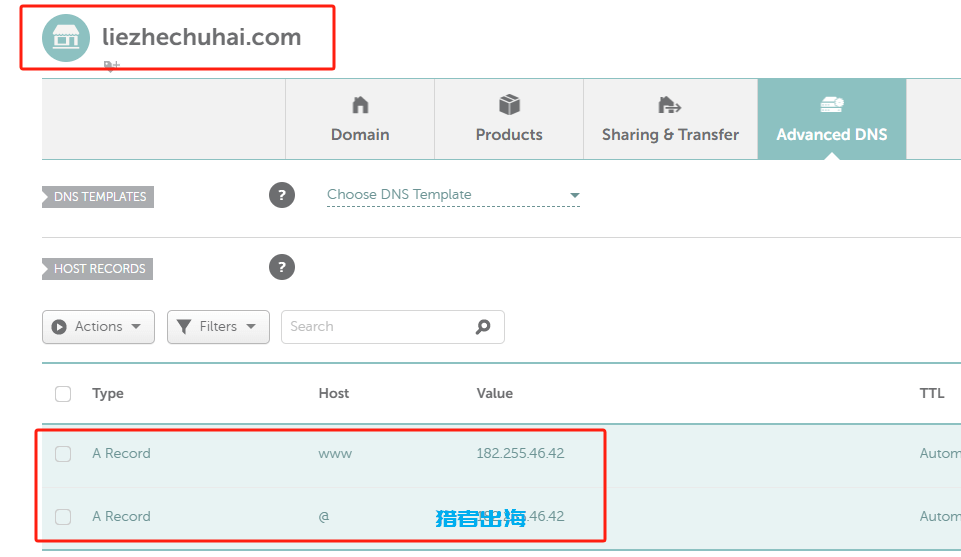
vps主机已经正确安装宝塔面板、网站环境,如下图所示:
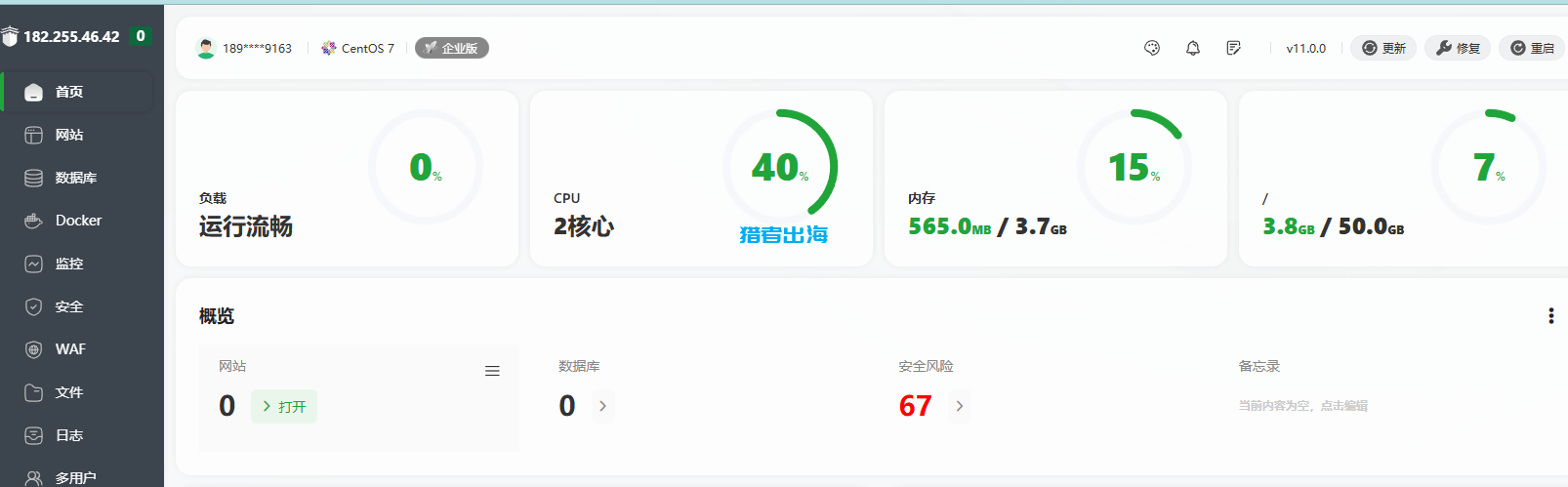
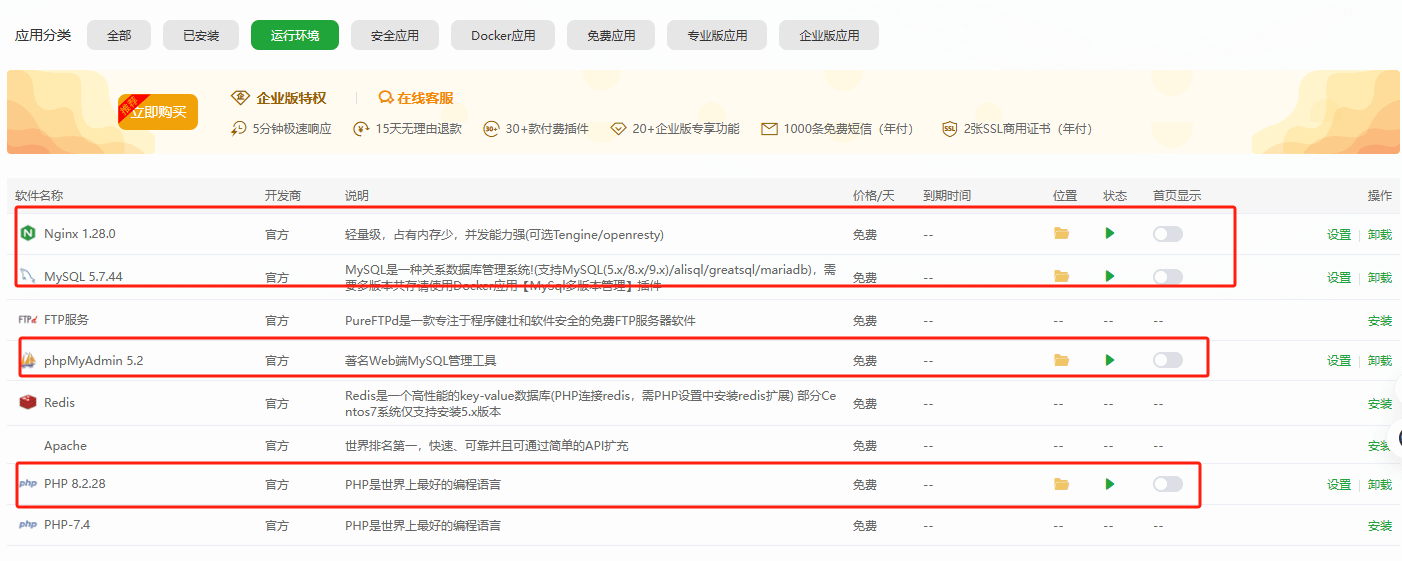
当我们确保以上环节已经全部准备完成,接下来开始我们的WordPress建站流程。
WordPress建站流程步骤
第一步:创建网站、数据库、绑定域名
打开我们宝塔的登录地址,登录账号,进入到宝塔面板。
点击左侧的网站
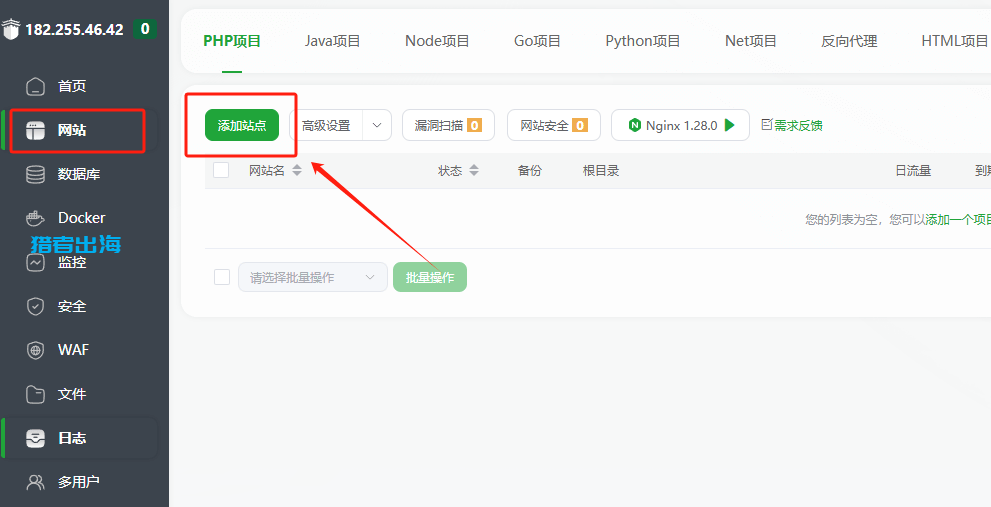
在点击添加站点,按照下图所示,填写内容。
分别是:
在域名选项里面,填入你的域名
数据库选项,创建数据库,保存好数据库账号、密码
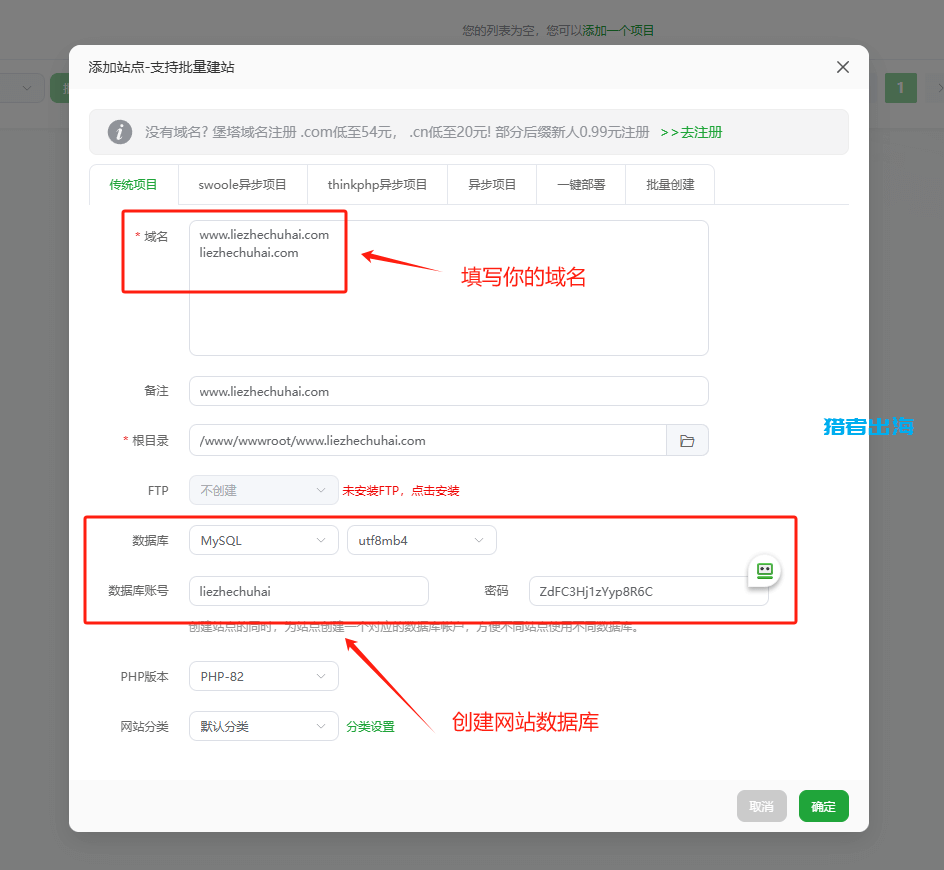
如果你遇到下面这个问题:数据库添加失败
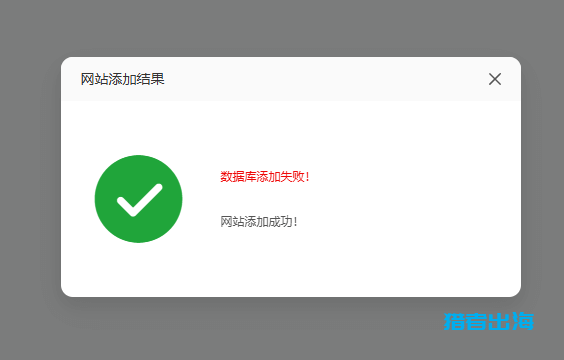
请按照下面的流程来操作:
点击左侧数据库→添加数据库,会弹出下面的对话框:
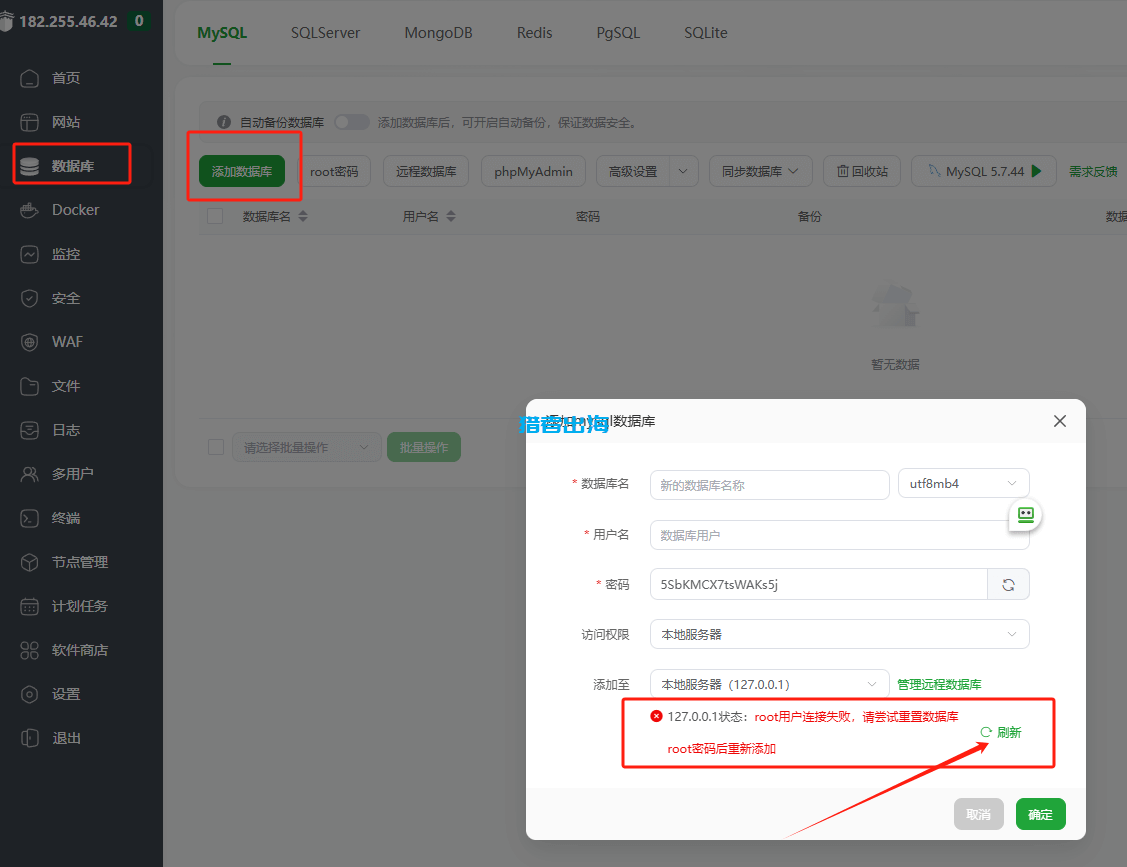
这里我们可以看到连接我们的数据库失败了。
请按照如下步骤操作,即可解决问题:
点击左侧数据库→点击phpmyadmin,打开,在弹出的对话框里面,随便选一个点击一下,即可。
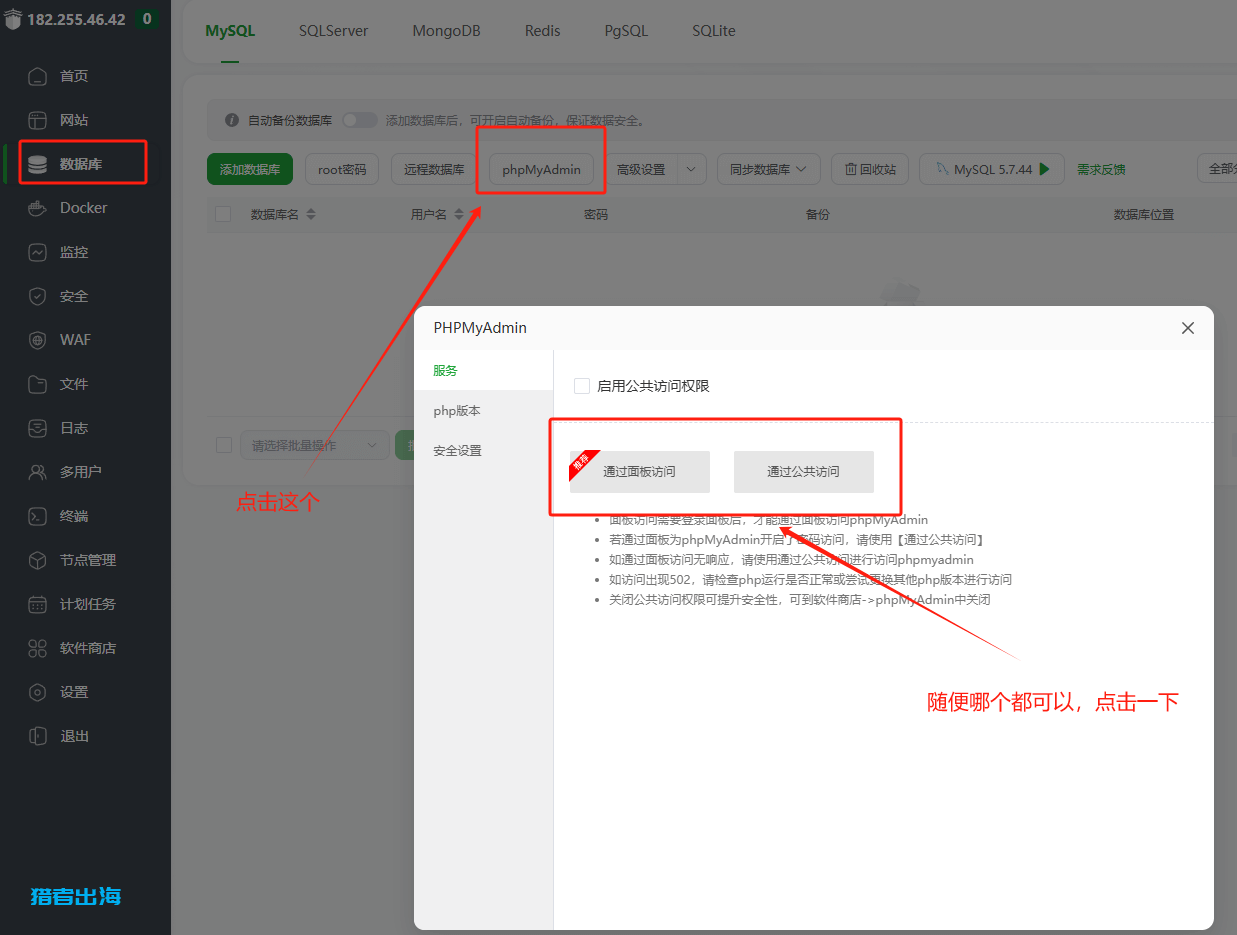
只要你点击一下,访问一下你的数据库地址,你再回头就发现,数据库已经可以正常创建了。
(这个问题可能是宝塔面板有什么问题,猎者出海每次安装宝塔都会出现上面的问题)
因为之前创建数据库失败了,所以我们重新创建一个数据库:
点击左侧数据库→添加数据库,在弹出的对话框里面,按照下图操作:
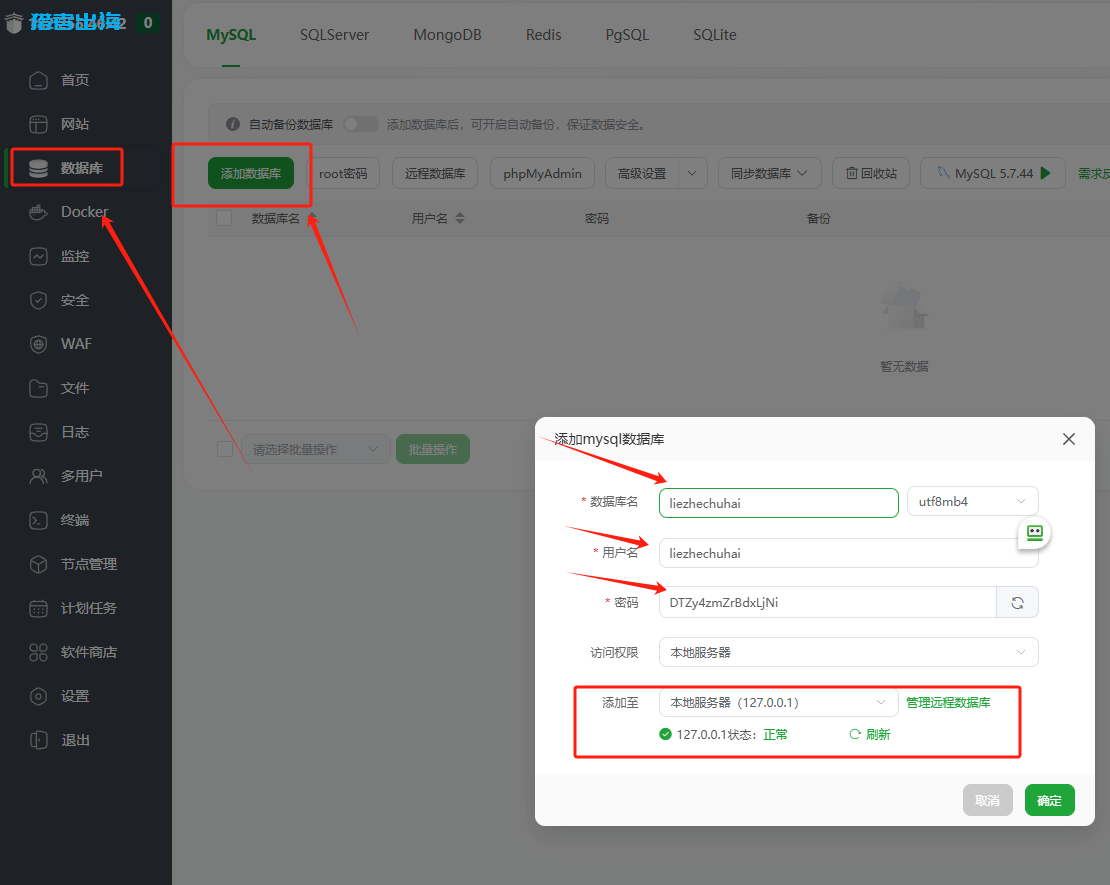
填写好:数据库名、用户名、密码,点击确定即可。
下图就是我们的数据库就已经创建成功了。
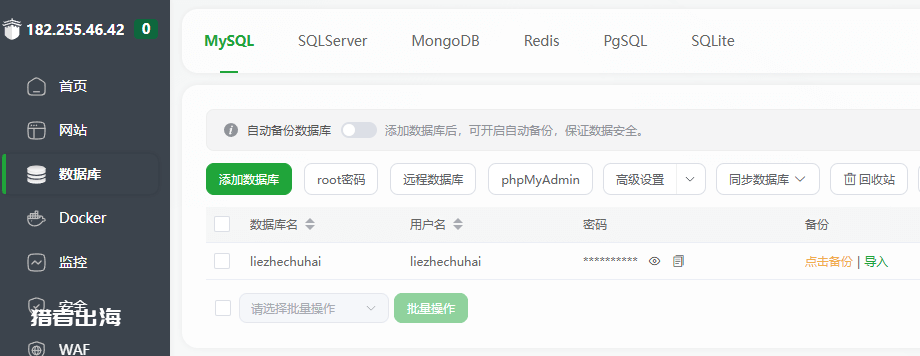
至此,我们的网站目录、数据库就创建好了。
网站也跟我们的域名绑定了,接下来我们就可以开始安装WordPress网站了。
第二步:下载WordPress程序
WordPress官网下载地址
下面是WordPress官网历史版本,可以下到多个不同版本的WordPress:
中文版:https://cn.wordpress.org/download/releases/
如果你后续要安装WordPress主题,请注意:
WordPress主题跟WordPress程序的兼容性,即有的WordPress主题开发时间比较早,不适用最新的WordPress程序。
第三步:上传WordPress程序到网站根目录
首先,点击宝塔左侧,网站,再点击网站根目录,进入到根目录,如下图所示:
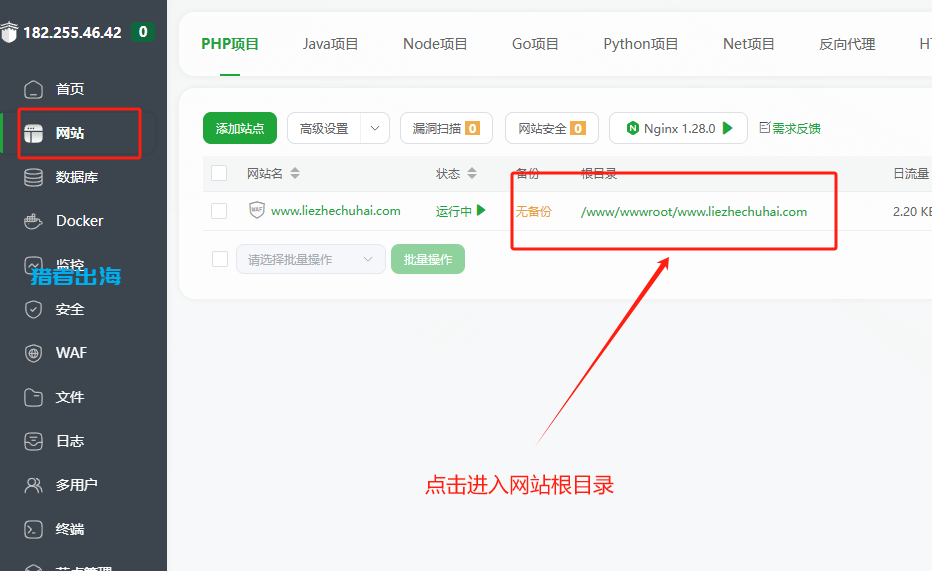
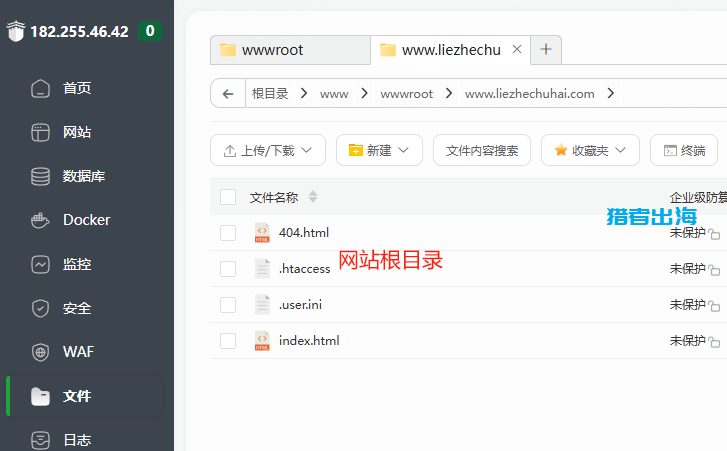
接着,把我们下载好的WordPress程序,从电脑上直接拖到浏览器中的网站根目录,进行上传。
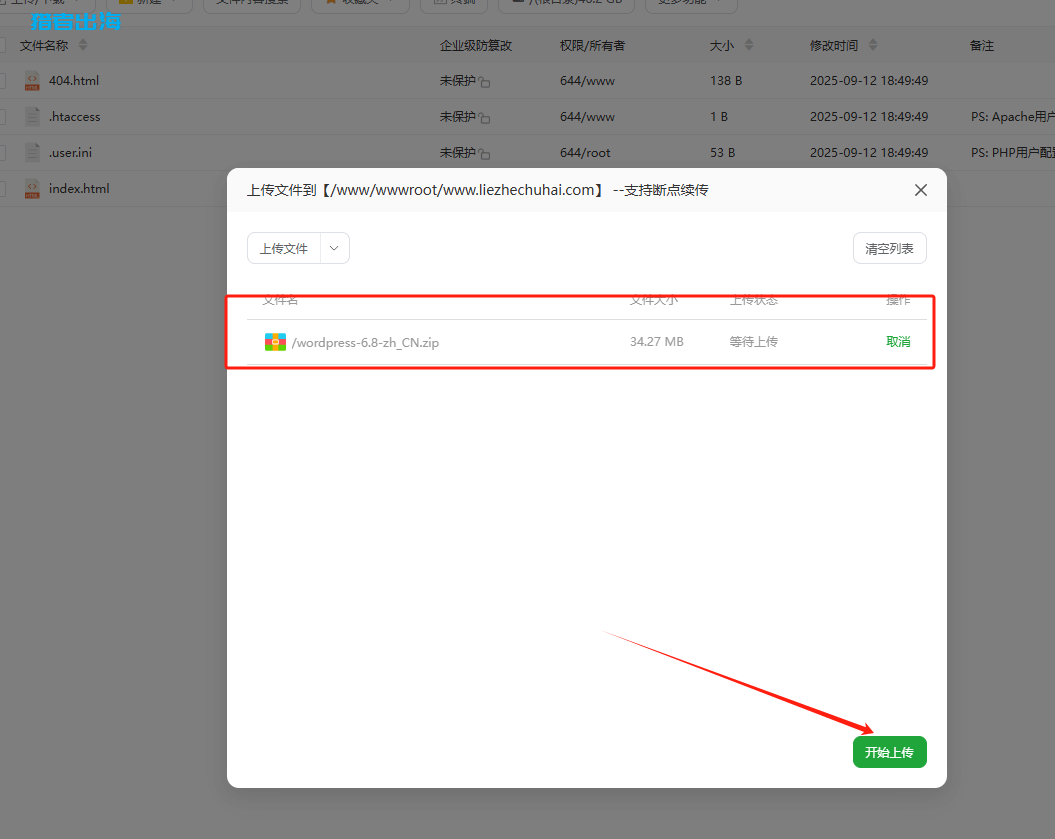
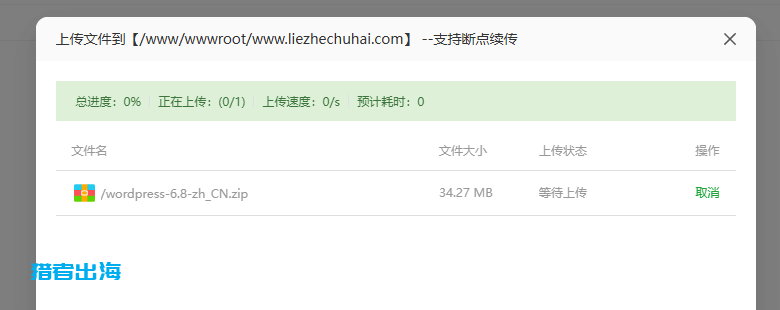
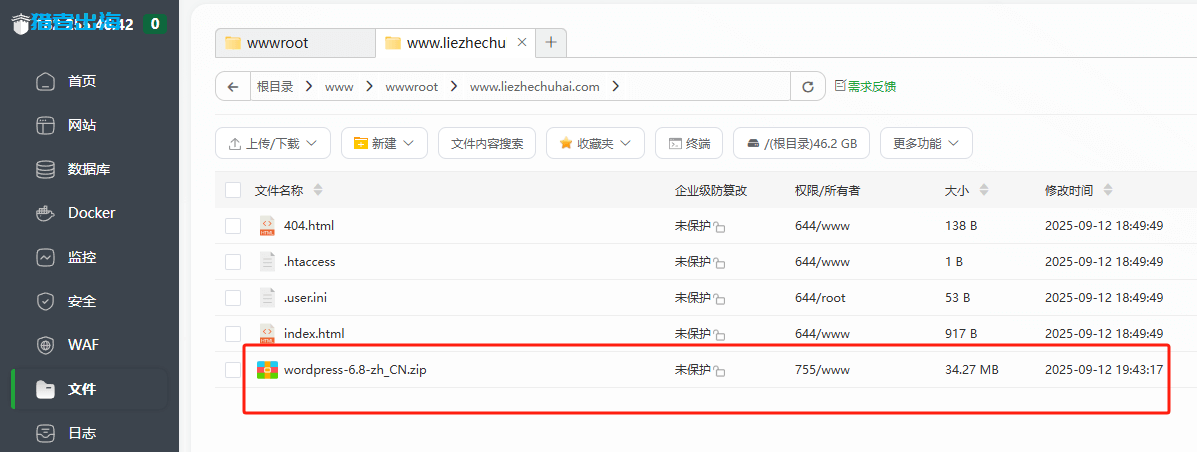
上图已经上传完成。
接下来,对WordPress压缩文件进行解压缩。
选中我们的WordPress程序,最右边,更多,找到解压选项,点击解压。
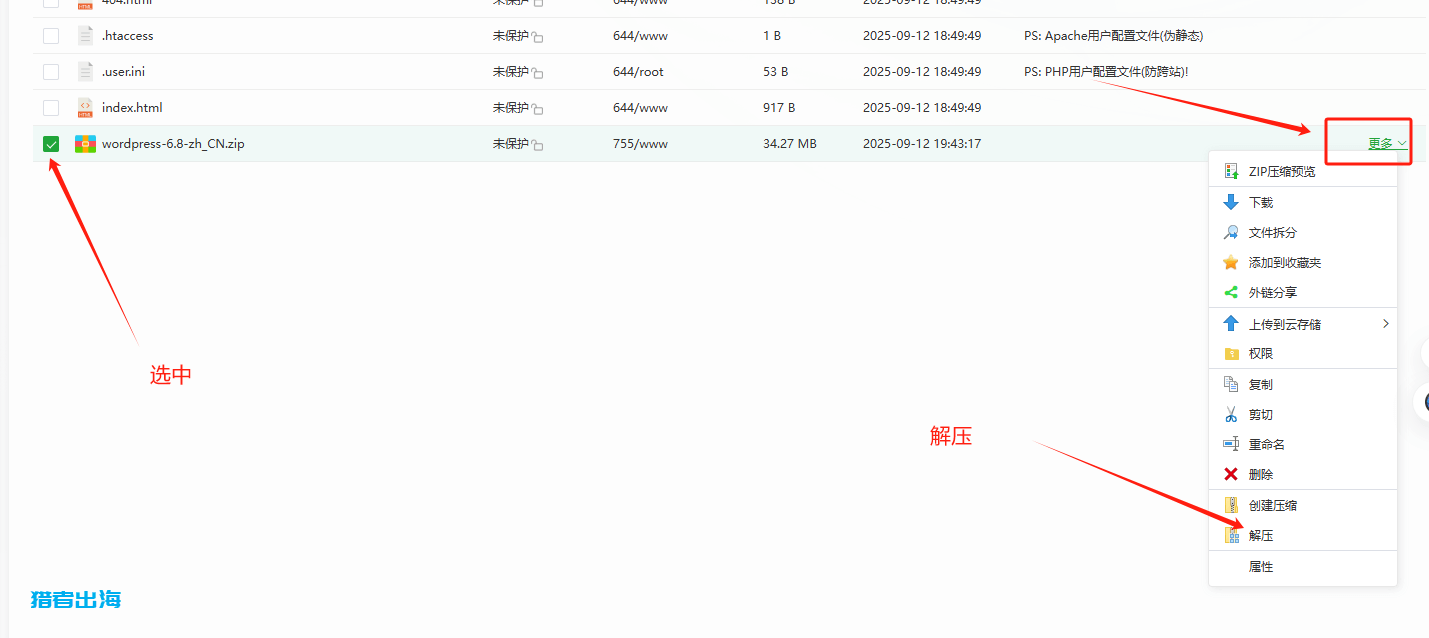
解压的时候,用默认的路径即可,点击解压。
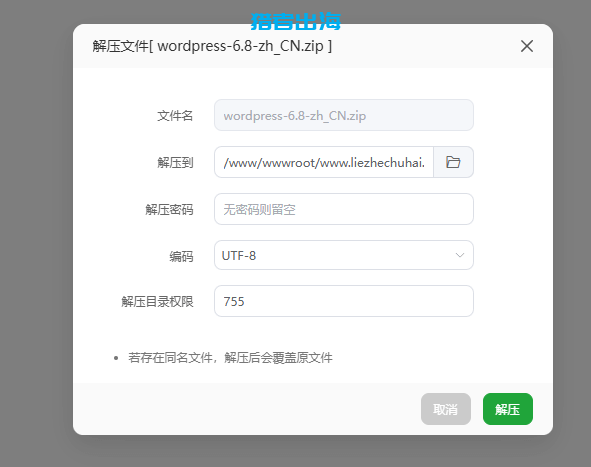
我们会得到一个WordPress的文件夹,如下图:
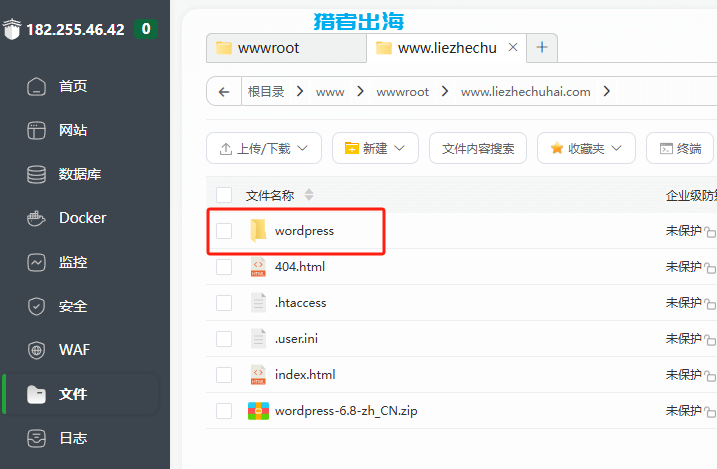
接下来步骤:
点击进入到WordPress文件夹、选中所有文件
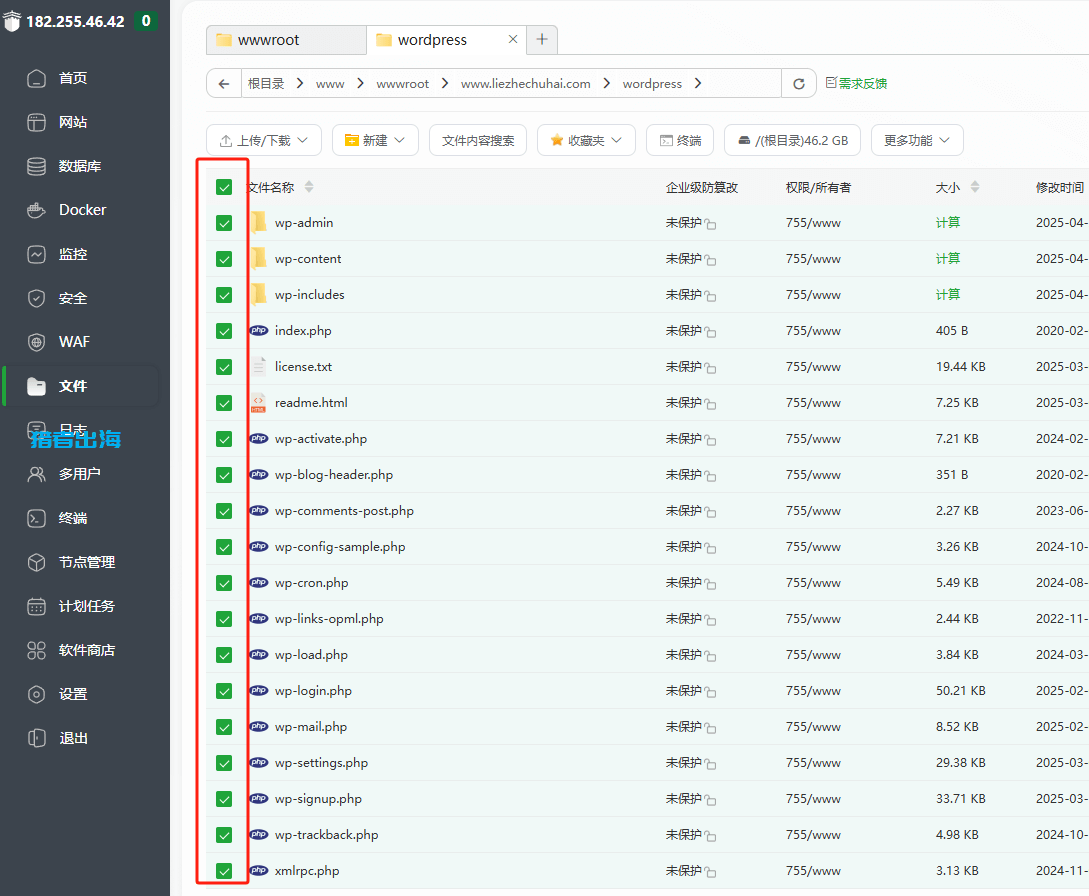
找到右侧“更多”选项,剪切
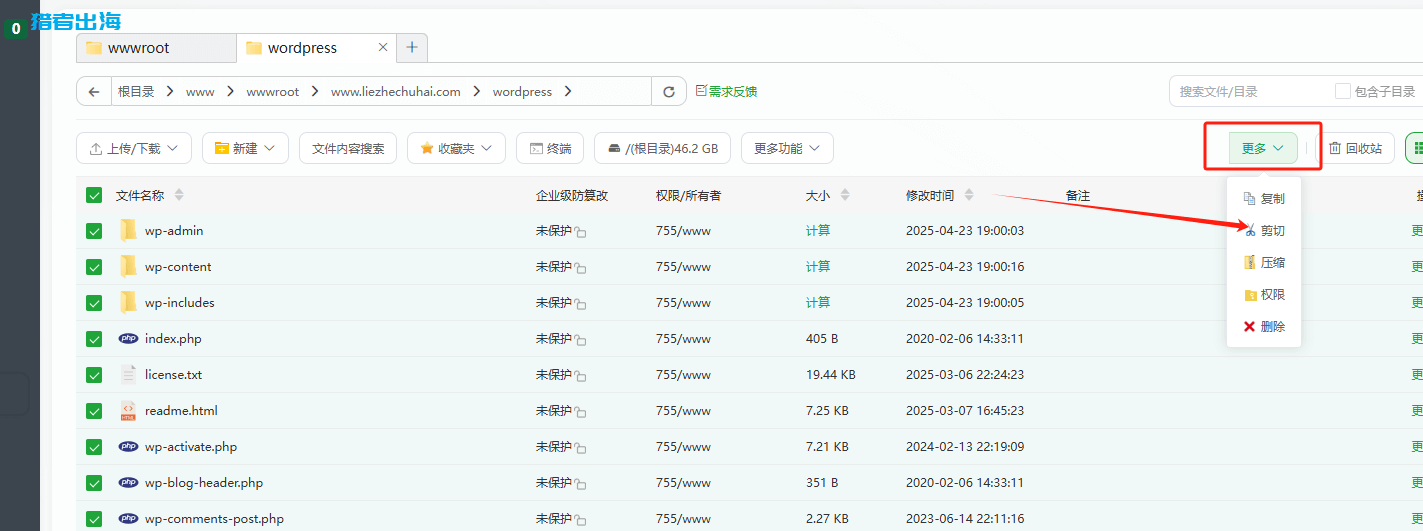
跟着回到我们网站根目录,点击右侧的粘贴。
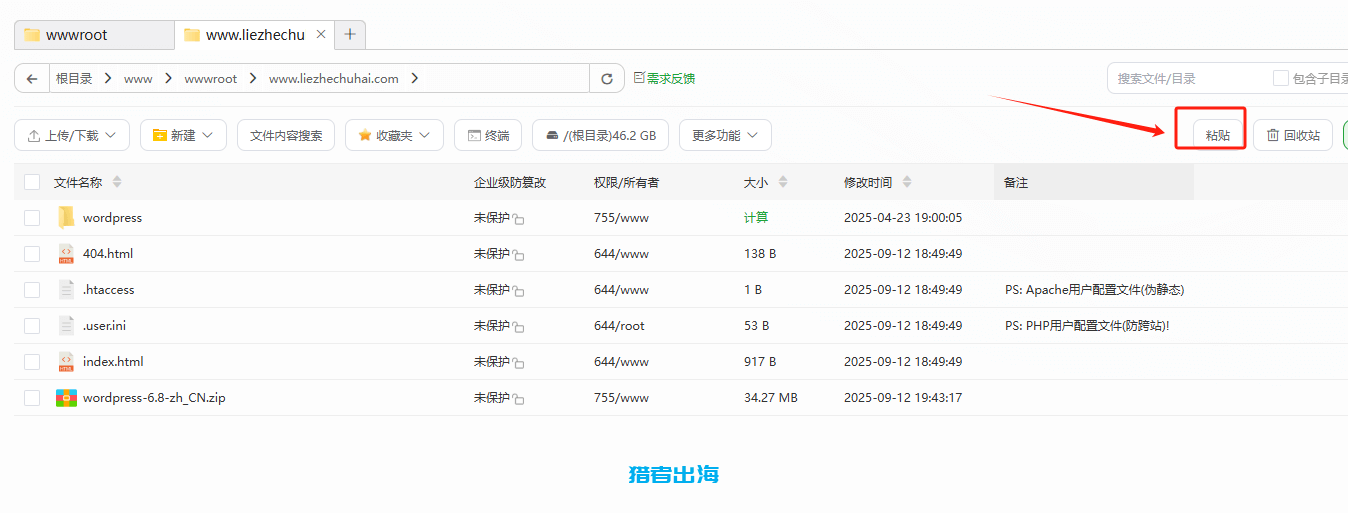
把WordPress源文件,移动到我们的网站根目录下,如下图所示:
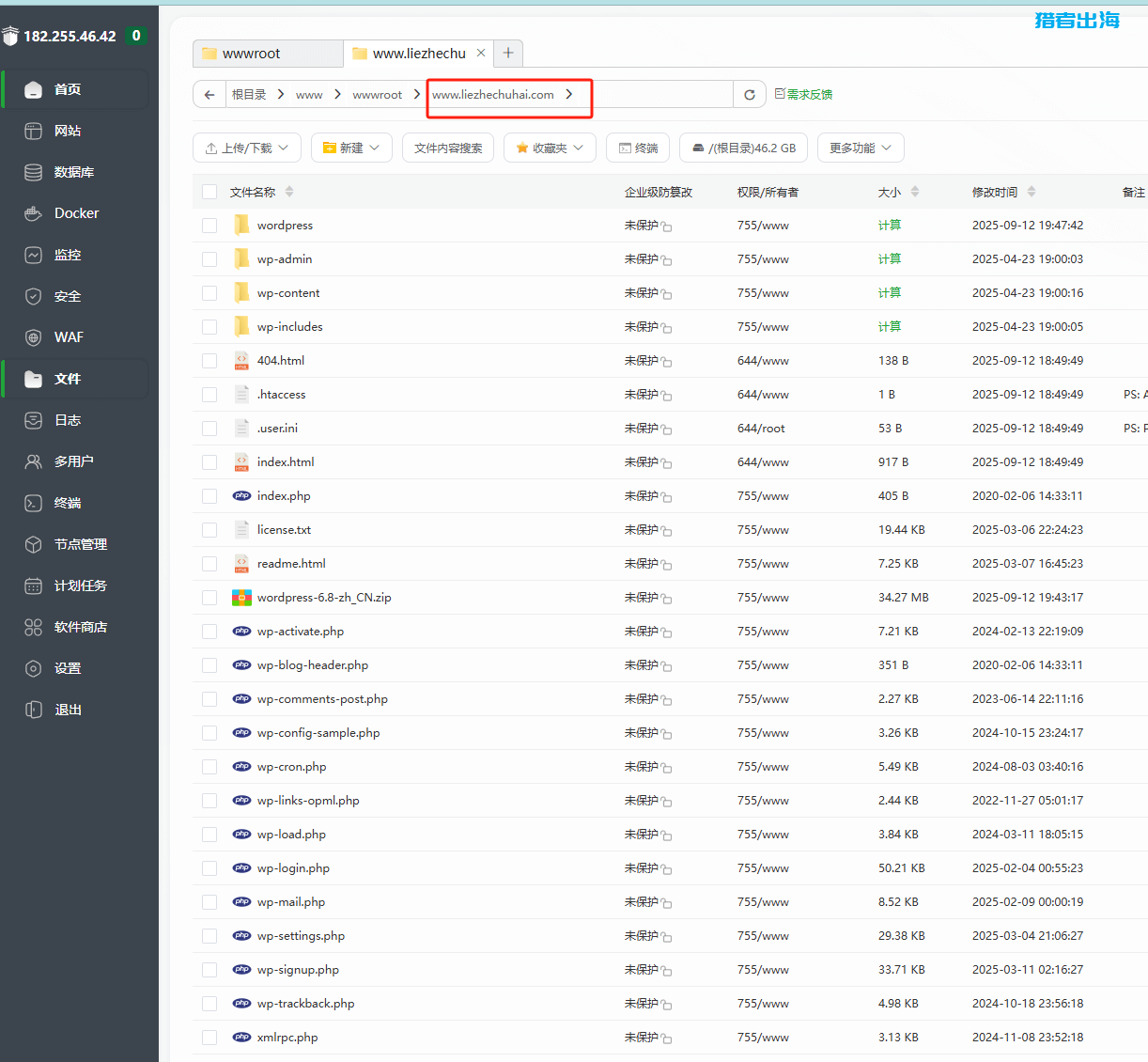
到了上面一步,我们的WordPress程序已经上传到网站根目录了,接下来我们可以进行下一步,WordPress安装了。
考虑到,很多猎者出海独立站私教陪跑班的学员遇到的问题:
打开网站会出错。
所以,在安装我们的WordPress程序之前,我们还需要做一个步骤的动作。
第四步:申请SSL证书,开启网站https协议
首先,点击宝塔面板左侧,“网站”,找到我们网站最右边的“设置”选项,并点击。
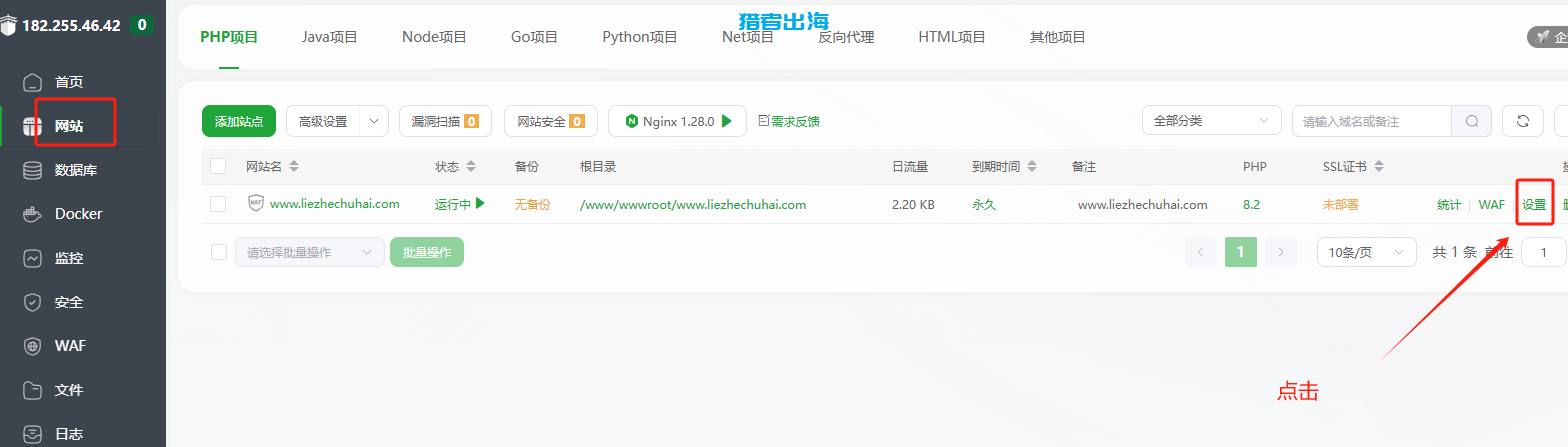
在弹出的对话框里面,左侧,找到“SSL”,点击,再找到“let's encrypt”,点击。
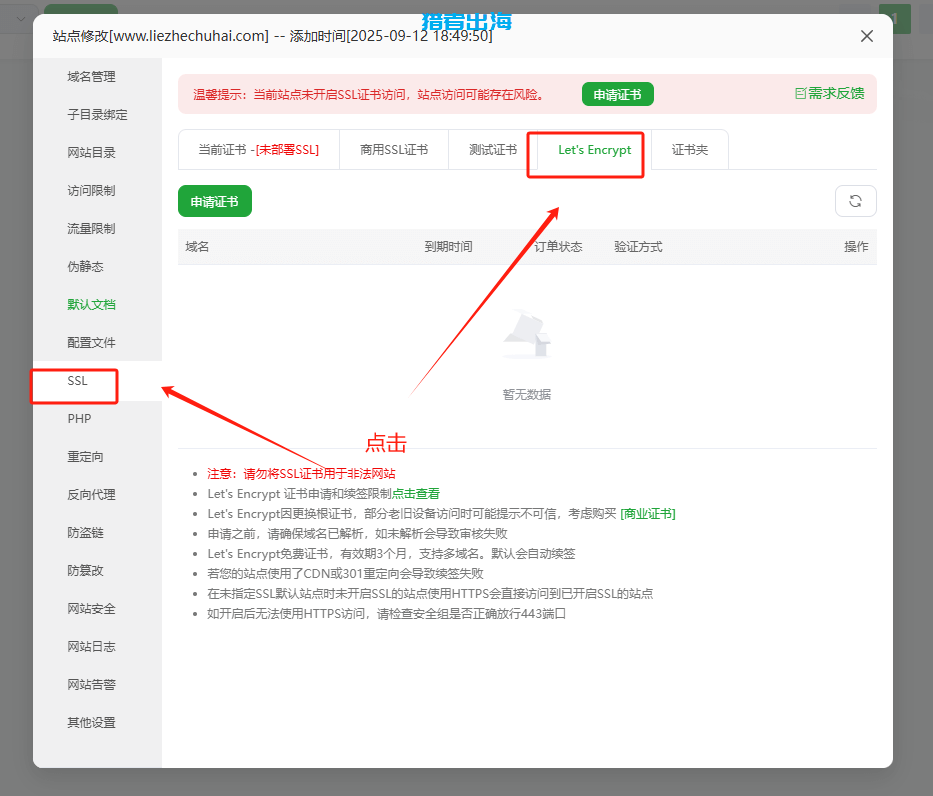
在点击申请证书,即可开始进入到SSL证书申请过程。
选中你的两个域名,再点击申请证书。
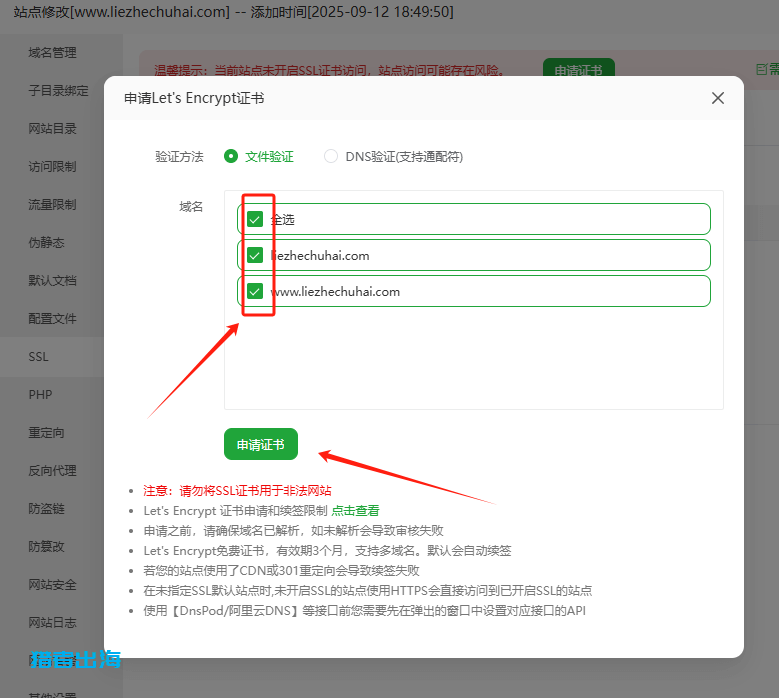
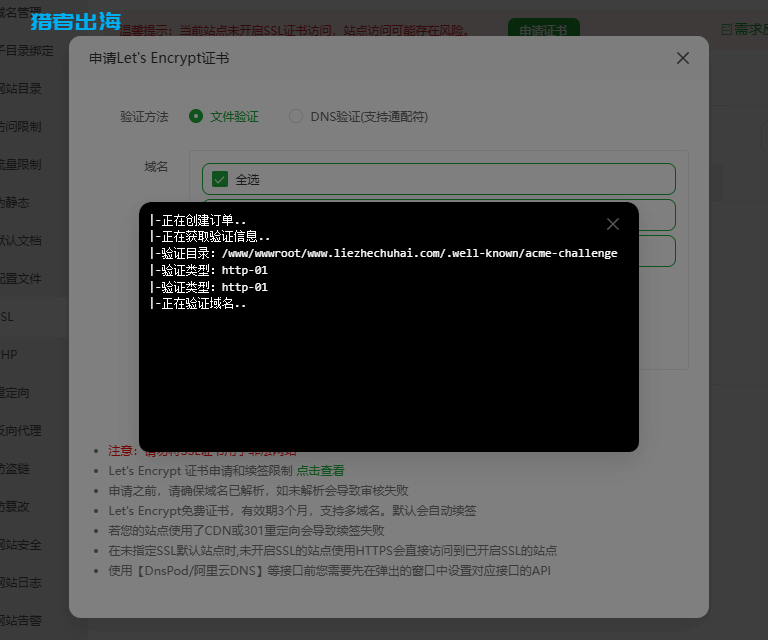
此刻,我们就看到证书申请成功了,然后,点击开启“强制https”选项,再保存,即可。
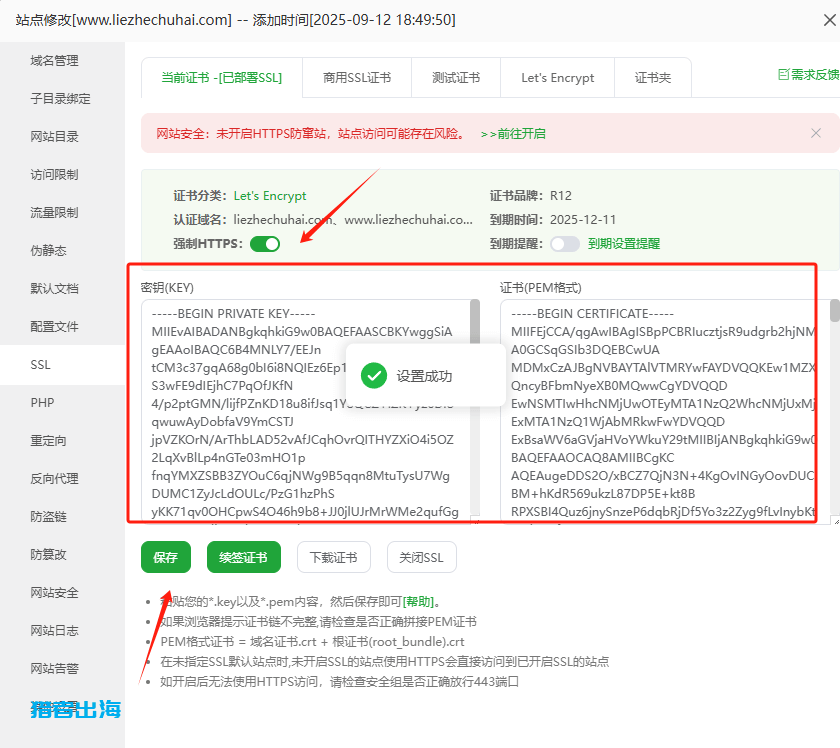
这里猎者出海给大家解释一下这个证书的作用。
如果我们没有申请这个证书,我们的域名地址是:
https://www.liezhe.com
![]()
http协议在现在的浏览器里面,是一个不安全的协议,所以现在的网站一般都会采用https协议,即我们的域名地址是:
https://www.liezhe.com
刚才我们申请的证书,就是开启https安全加密协议的。
申请到SSL证书,开启https之后,就会变成下面这样:
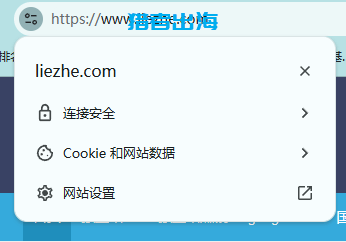
这个https加密协议,对于做SEO优化来说是非常重要的一个判定标准。
在google的站长工具里面,专门有一个https的板块的。
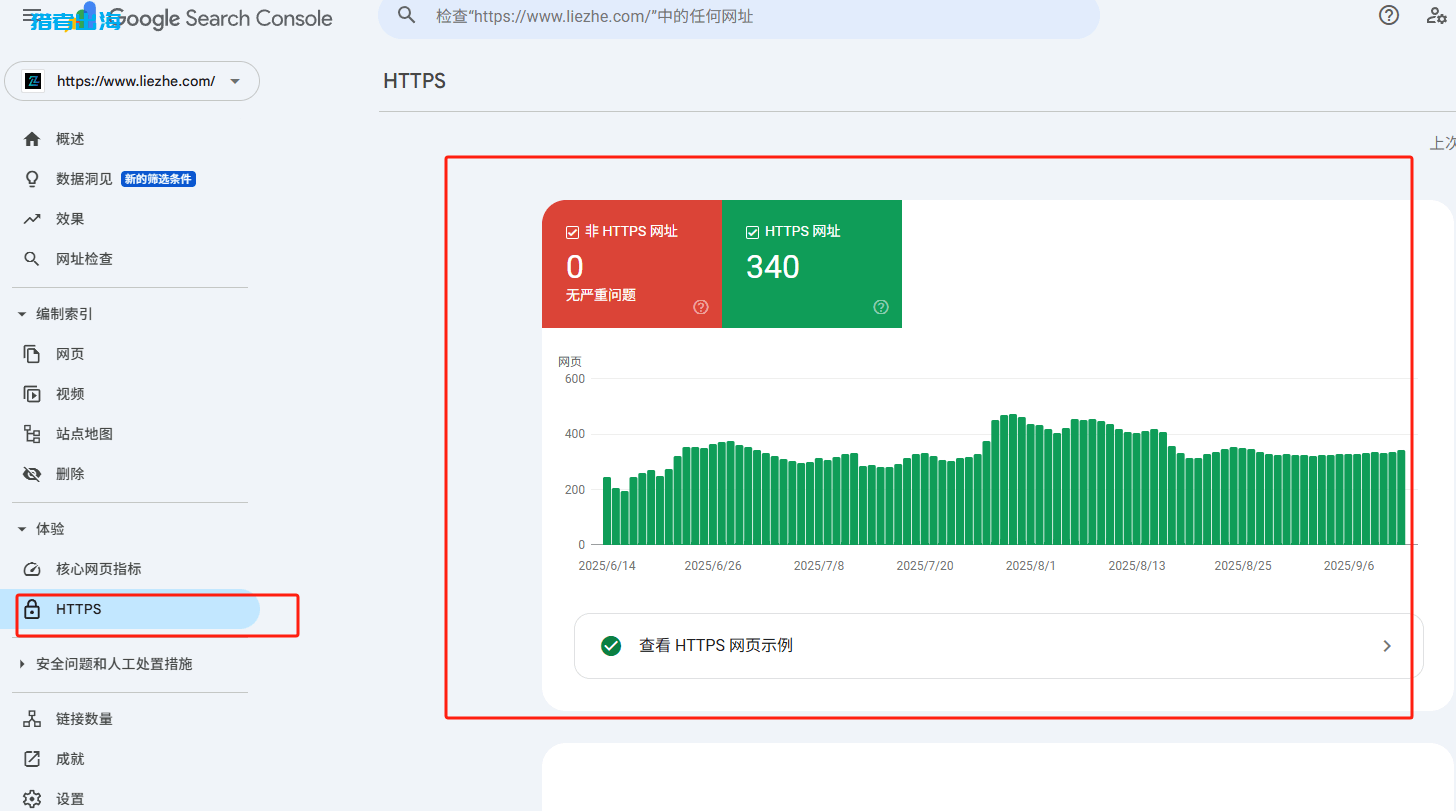
第五步:安装WordPress网站
首先,在浏览器里面输入我们的域名,进入到WordPress安装界面。
点击:现在就开始!
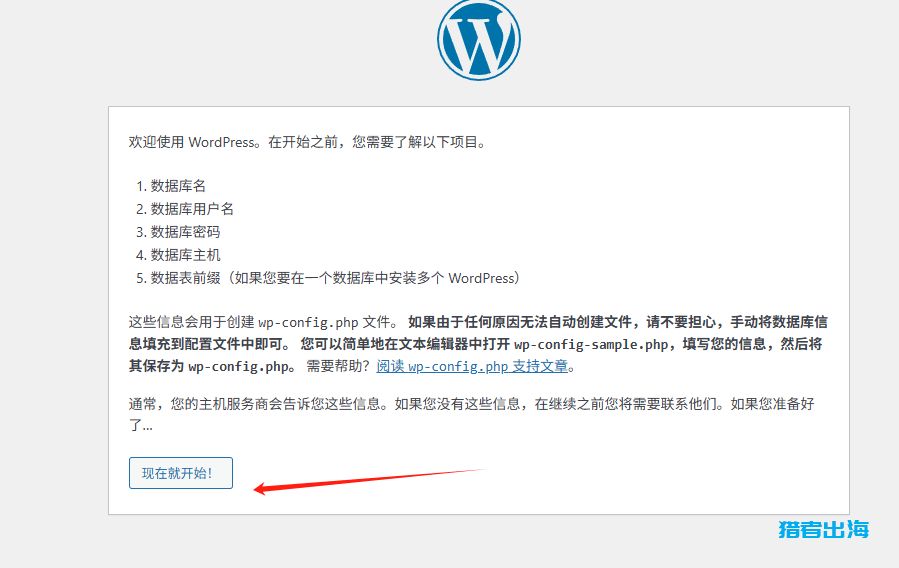
填写我们之前创建的数据库信息,包括:数据库名、用户名、密码,然后点击提交。
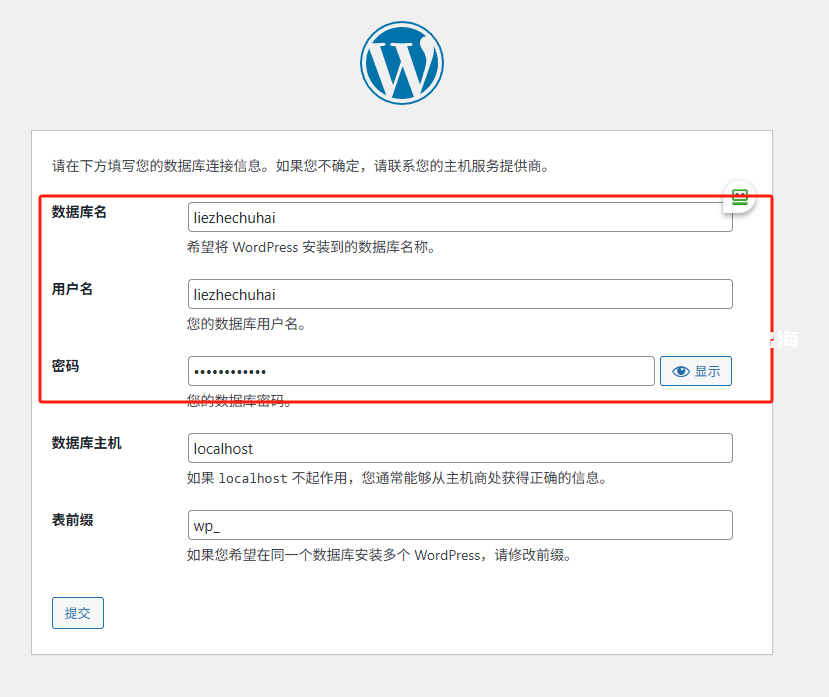
如果你忘记了数据库信息,可以到宝塔面板、数据库,里面查看。
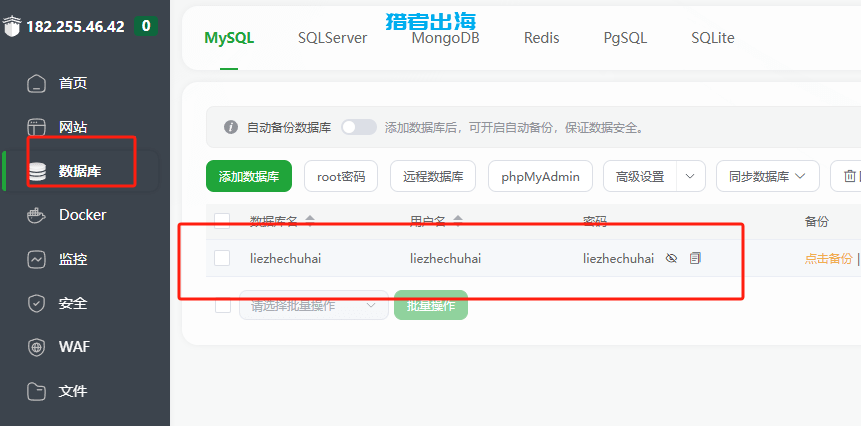
提交数据库之后,进入到WordPress安装程序
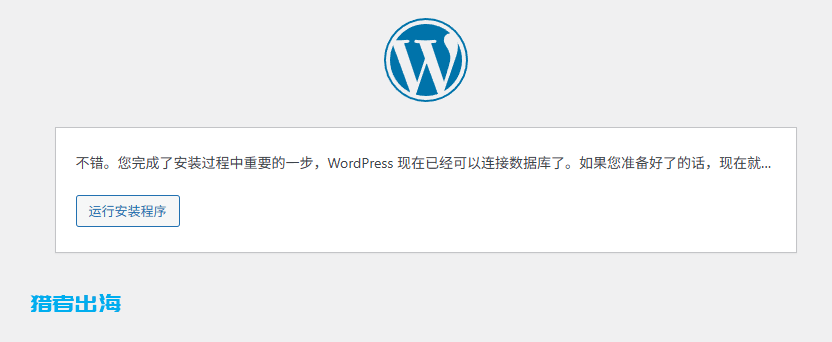
站点标题:填你的网站品牌词,后面可以随时修改
用户名、密码:填你自己熟悉的
邮箱:填你自己的邮箱,随便什么邮箱都可以
对搜索引擎的可见性:
这个选项一定不能勾选,如果勾选了,会屏蔽搜索引擎蜘蛛抓取你的网站。
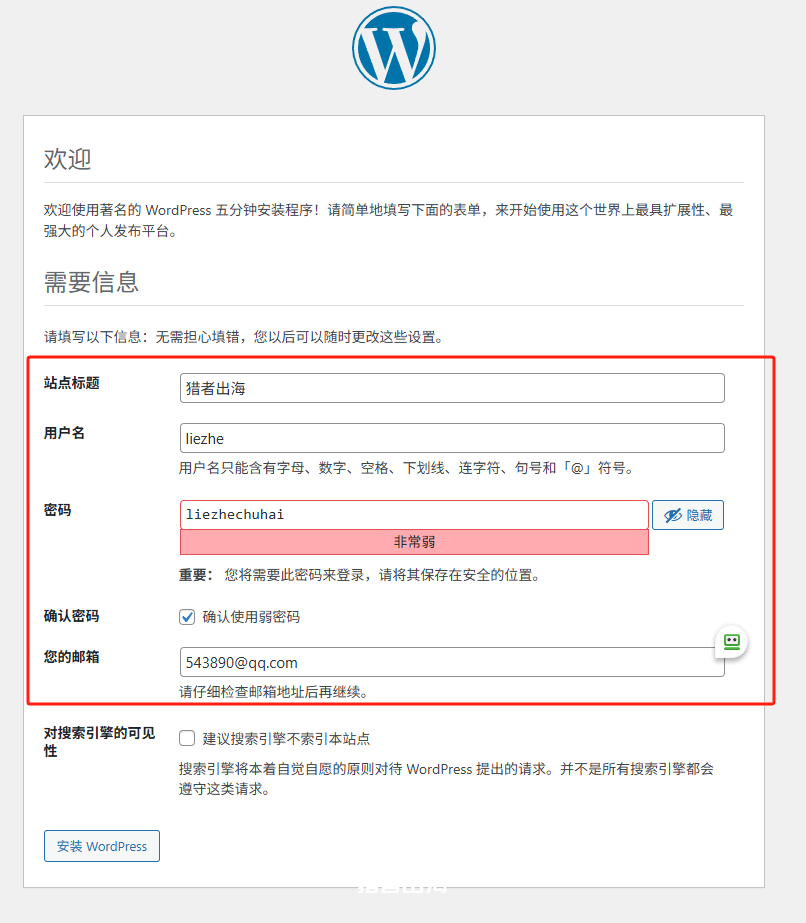
点击安装WordPress,即可安装成功。
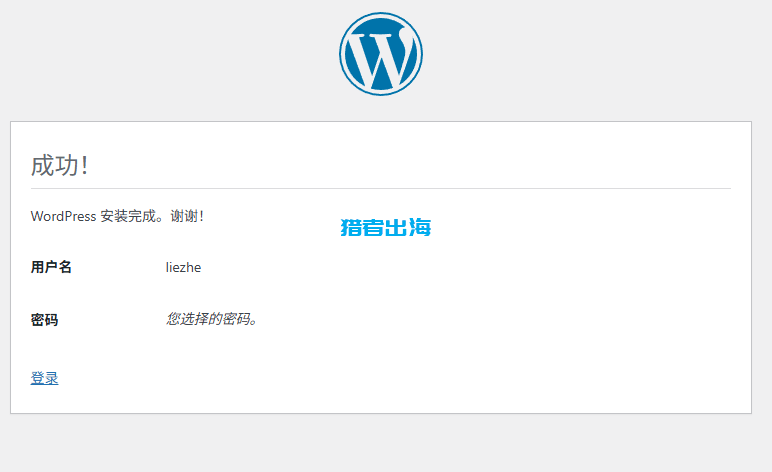
打开我们网站首页看一下,如下图所示:
这个是WordPress默认的模板,所以比较丑。
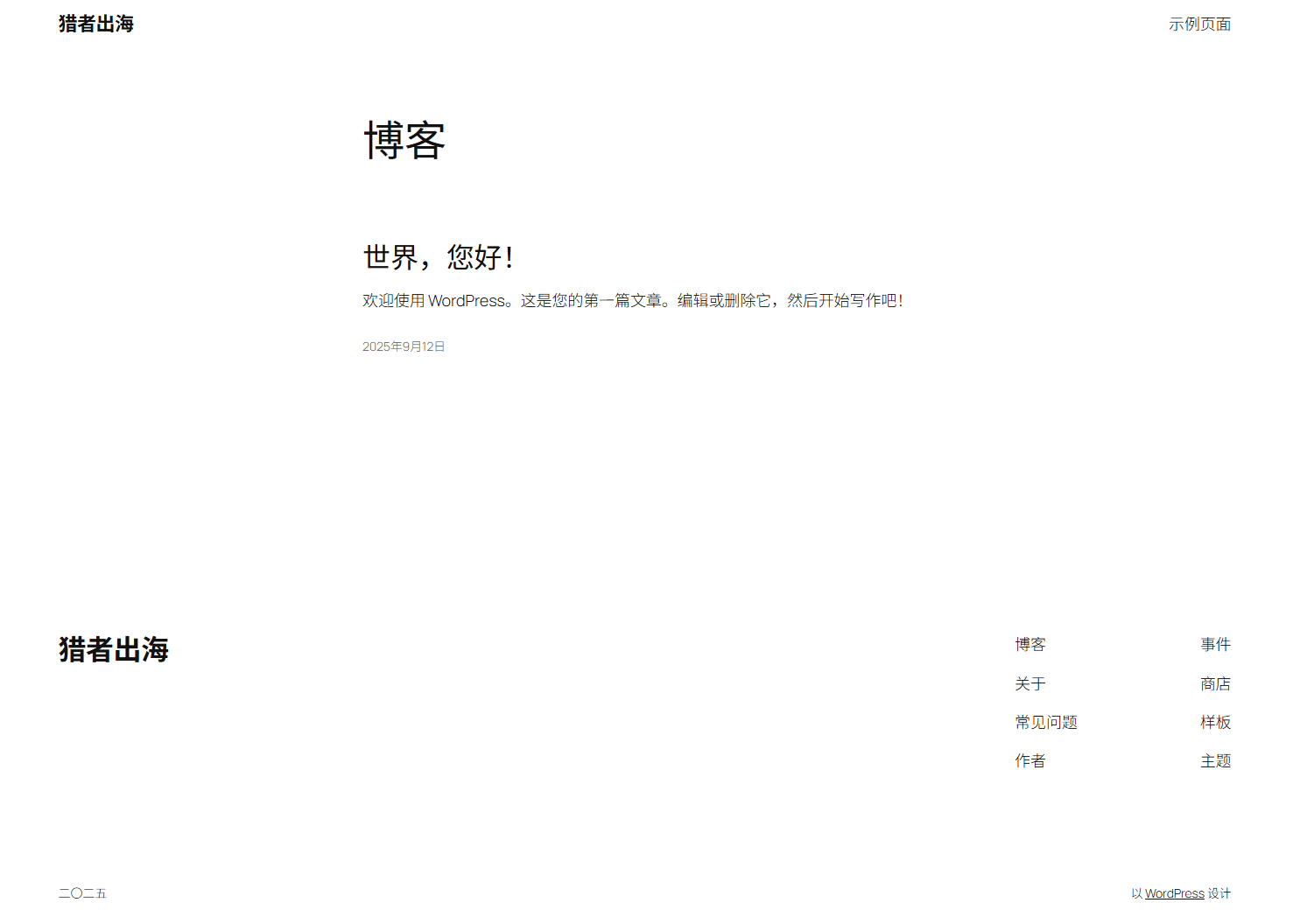
登录一下,我们的WordPress后台,地址是:
https://你的域名/wp-login.php
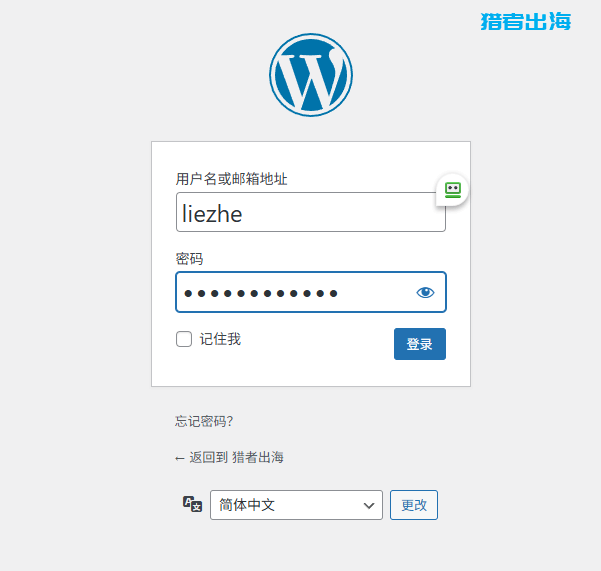
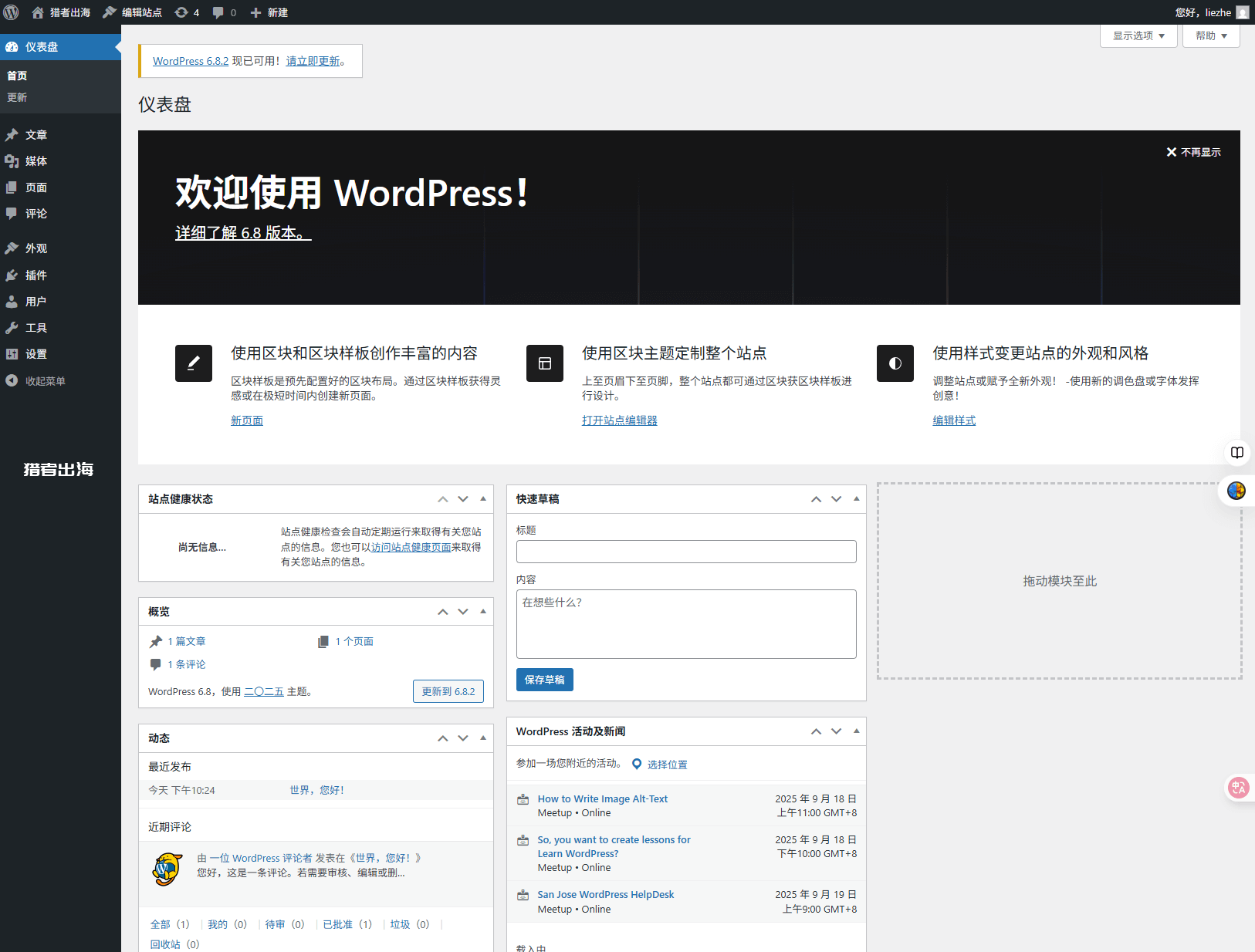
OK,至此,我们的WordPress程序就已经安装成功了。
是不是非常简单?
哪怕你是一个完全没有用过WordPress的新手,也仅仅只需要几分钟时间,就能创建WordPress网站。
别急,实际上我们还需要对WordPress网站进行一些基本设置,能够让我们的网站更符合搜索引擎的喜好。
WordPress网站基本设置
1.固定链接设置
在WordPress后台,找到设置,选择“固定链接”,然后选择“文章名”
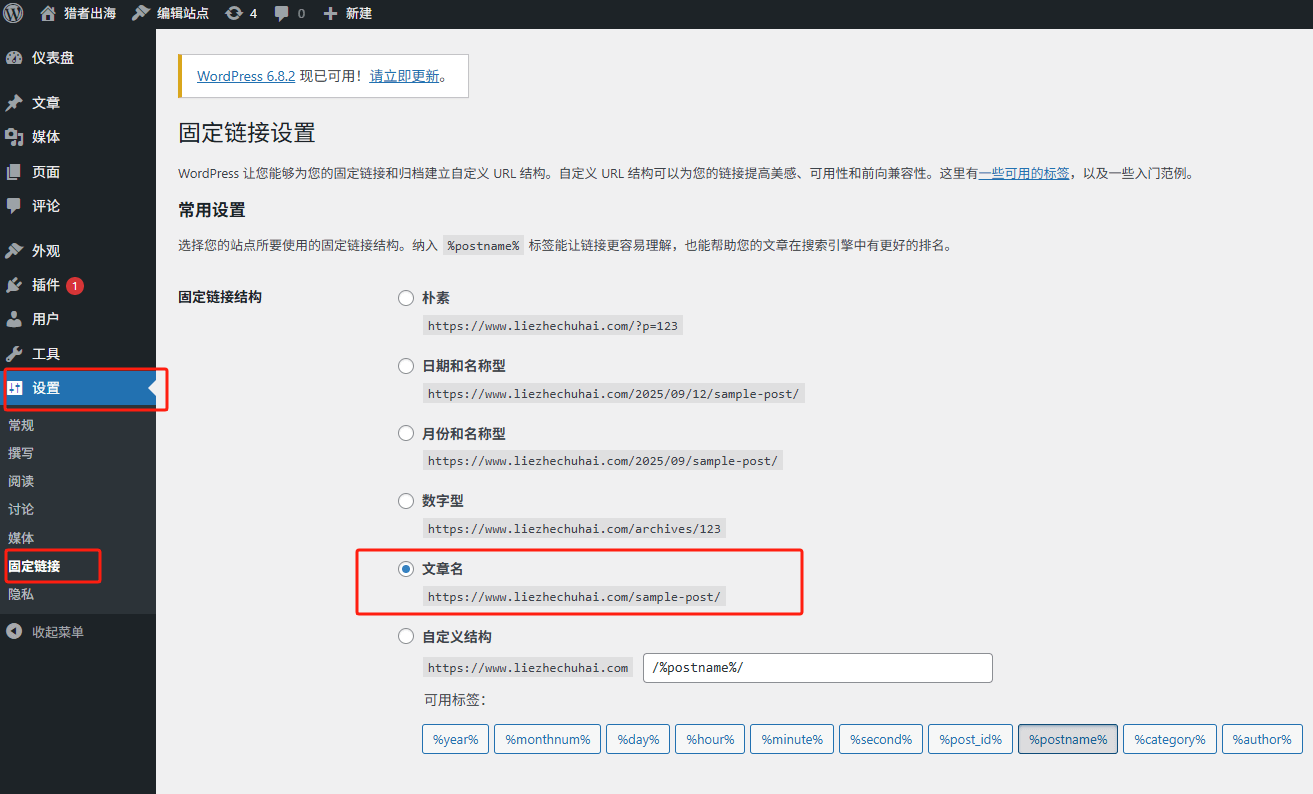
从网站SEO角度来说,我们应该使用“文章名”的固定链接,会更符合SEO优化标准。
一般中文网站就使用“拼音”来作为网站URL。
英文网站使用“英文单词”来作为网站URL。
例如,你可以看下猎者出海网站文章的URL,都是采用的拼音格式。
拼音格式:https://www.liezhe.com/dulizhansijiaoban/
2.标题设置
我们需要在标题里面,加入关键词,这些关键词可以在google、bing等搜索引擎获得排名和搜索流量。
找到设置,常规,然后找到:站点标题和副标题,如下图所示。
一般站点标题,写网站的品牌词,我的网站叫做:猎者出海。
副标题写,我网站是干什么的,提供什么内容给用户,即行业定位。
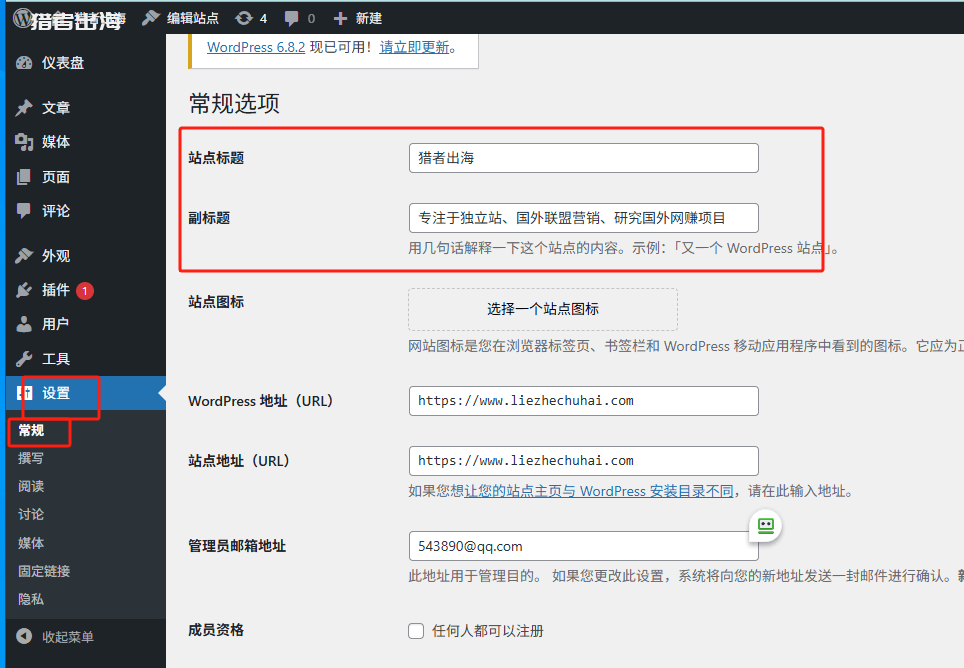
3.开启WordPress伪静态
正常WordPress的URL链接是动态格式的,
即这种格式:https://www.liezhe.com/?p=123
我们要把这种动态链接改为静态链接,所以我们需要开启WordPress伪静态,按照下面流程操作:
进入到宝塔面板、点击左侧“网站”,到最右边找到“设置”,点开弹窗,找到“伪静态”,点击,然后在下拉框里面找到“WordPress”。
会自动生成一段代码,然后点击保存即可。
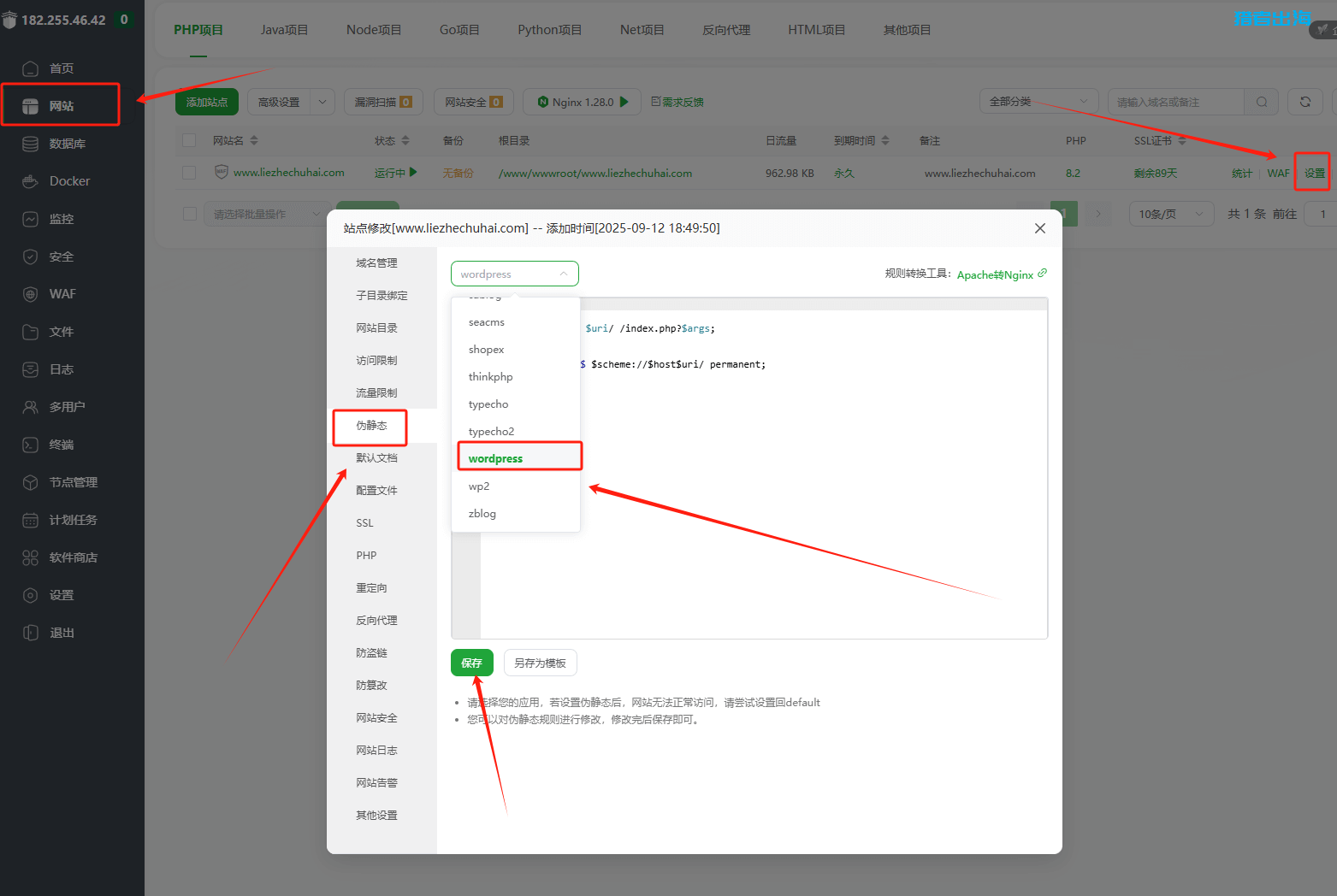
4.作者更改和显示
我们现在作者的名称是我们当时安装WordPress默认的用户名,我们正常需要改成我们的名字或者品牌词。
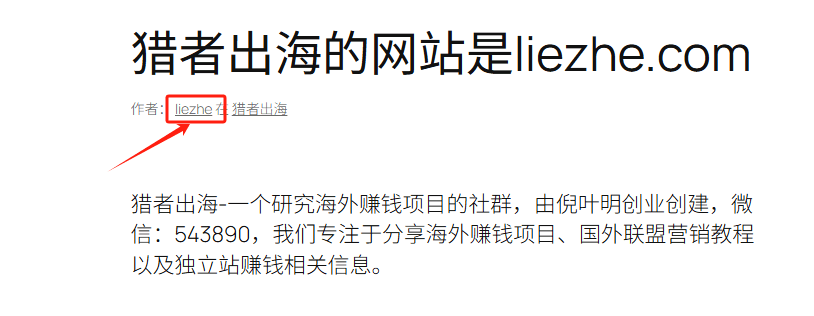
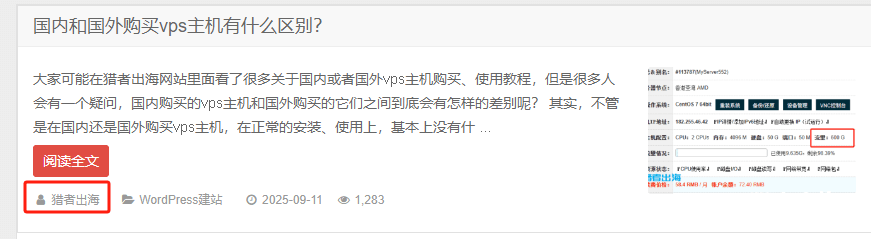
进入到WordPress后台,找到“用户”“所有用户”点击进入。
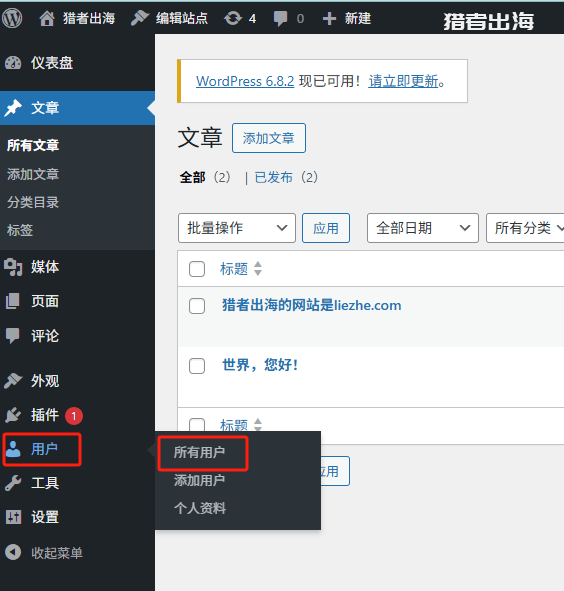
鼠标悬停在我们的用户名上,就会出现“编辑”选项,点击编辑。
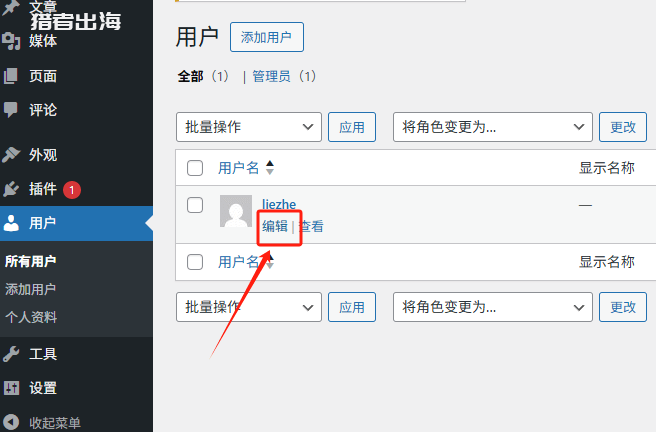
找到“昵称”选项,改成你要显示给用户看的名字。
然后在下面的“公开显示为”选中你上面的昵称,然后拉到最下面,点击“更新个人资料”保存,即可。
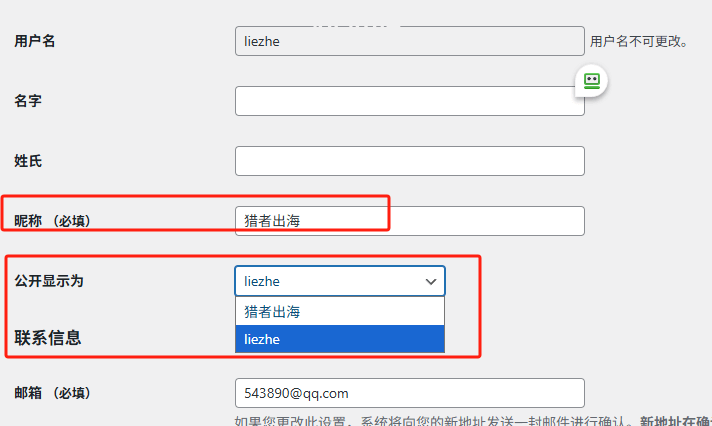
回到文章,刷新一下看看,你会发现,作者名称已经改为你刚才设置的名字了。
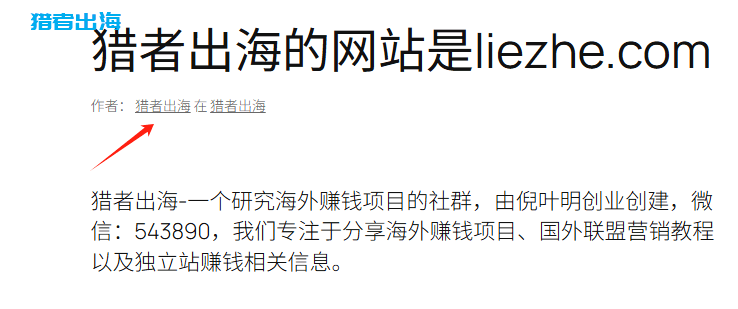
WordPress基本使用教程
1.创建栏目
进入到WordPress后台,找到“文章”下面的“分类目录”选项,即可创建目录。
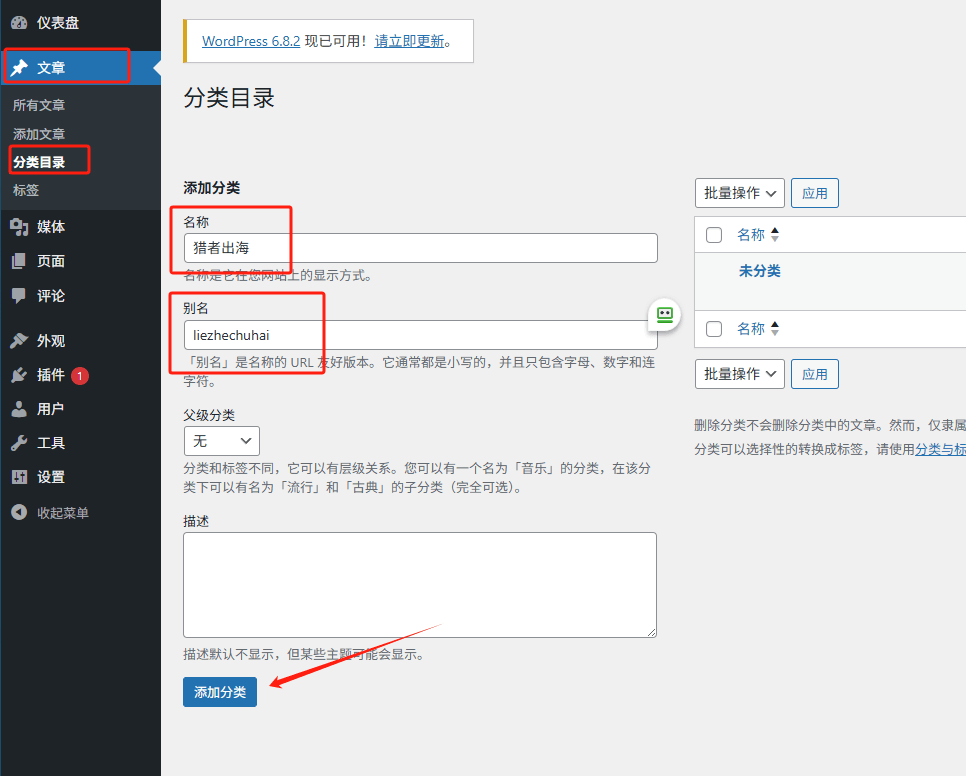
名称:就是你栏目的名字。
别名:是你栏目的URL链接。
例如我创建了一个“猎者出海”的栏目,然后别名我填写的是:liezhechuhai的拼音,所以我这个栏目的URL就是:
https://www.liezhechuhai.com/category/liezhechuhai/
注意,我们此刻的URL里面多了一个英文单词:category,
这个是WordPress默认生成的,后面我们需要装一个WordPress插件把这个英文单词删除,在下面WordPress插件安装使用里面我会有讲解。
2.发布文章
点击左侧“文章”、“添加文章”进入到文章写作的界面:
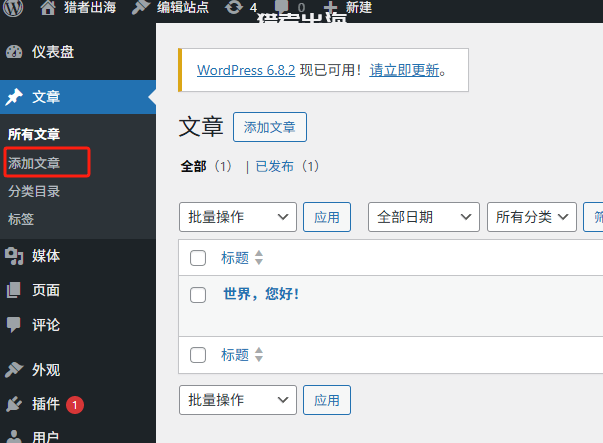
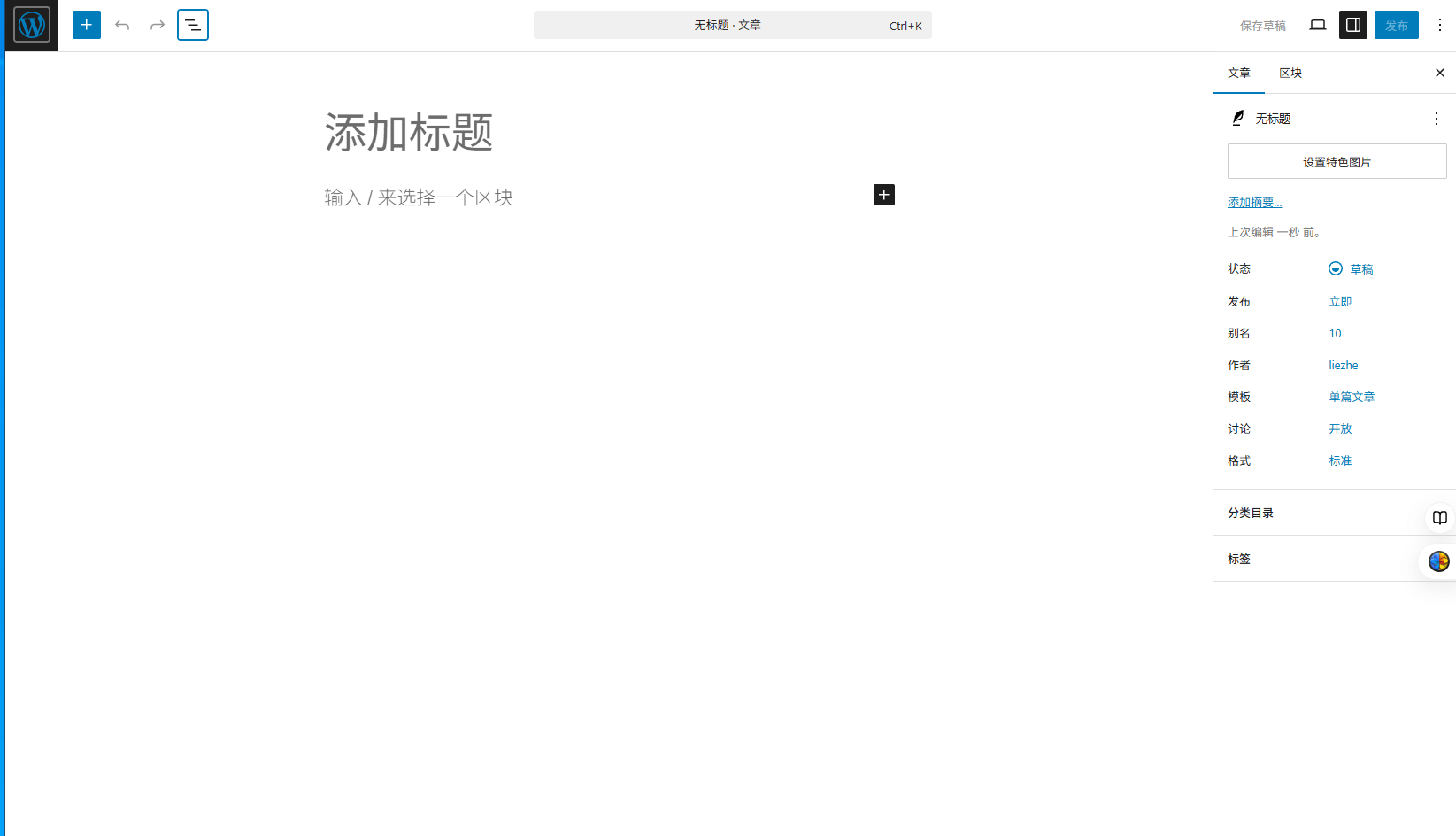
标题:就是你文章的标题。
标题下面的就是你文章的正文部分,直接在里面写作即可。
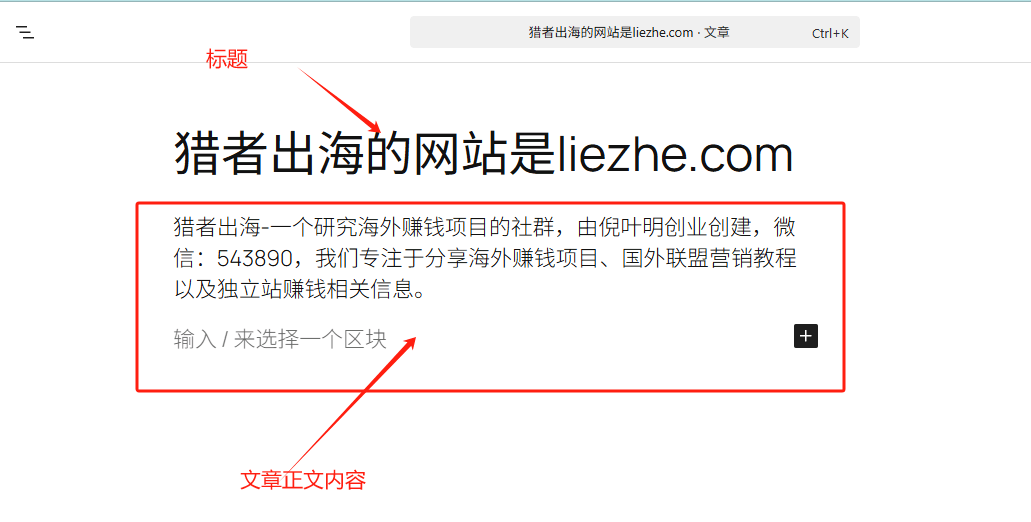
右侧的设置特色图片:是你文章的封面图片。
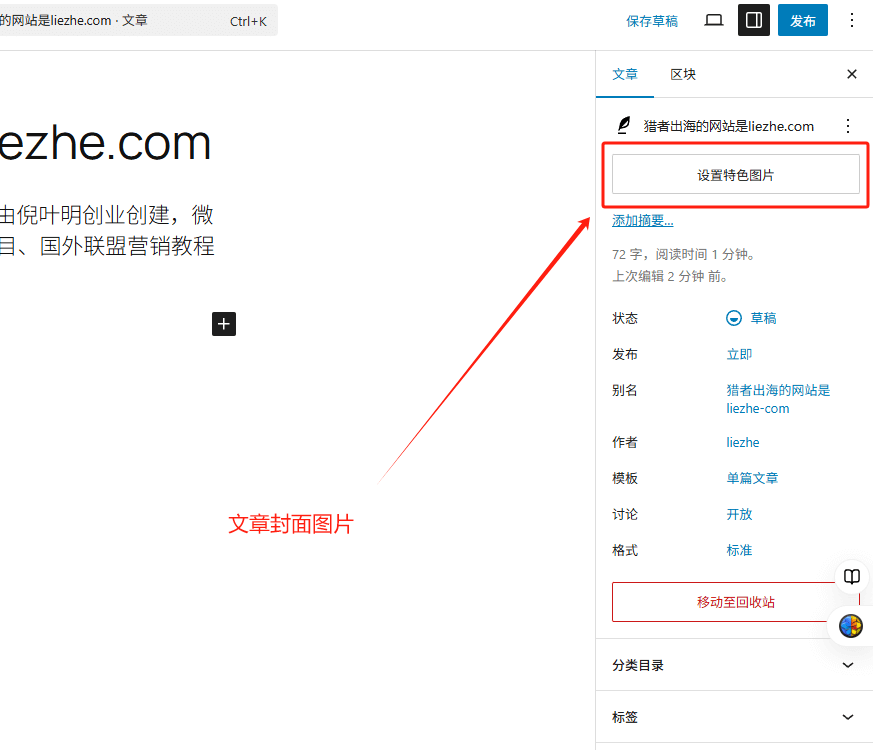
你设置了特色图之后,在栏目页就能看到封面了。
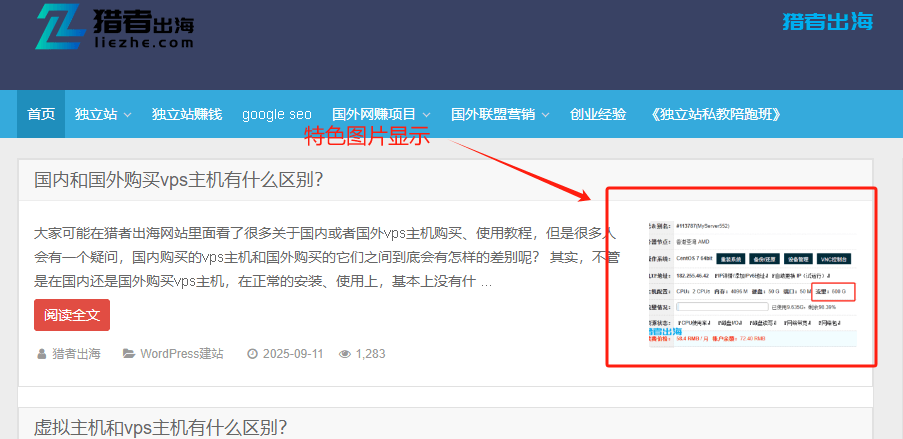
右侧的“分类目录”,就是你的网站是哪个栏目下的,就勾选这个栏目即可。
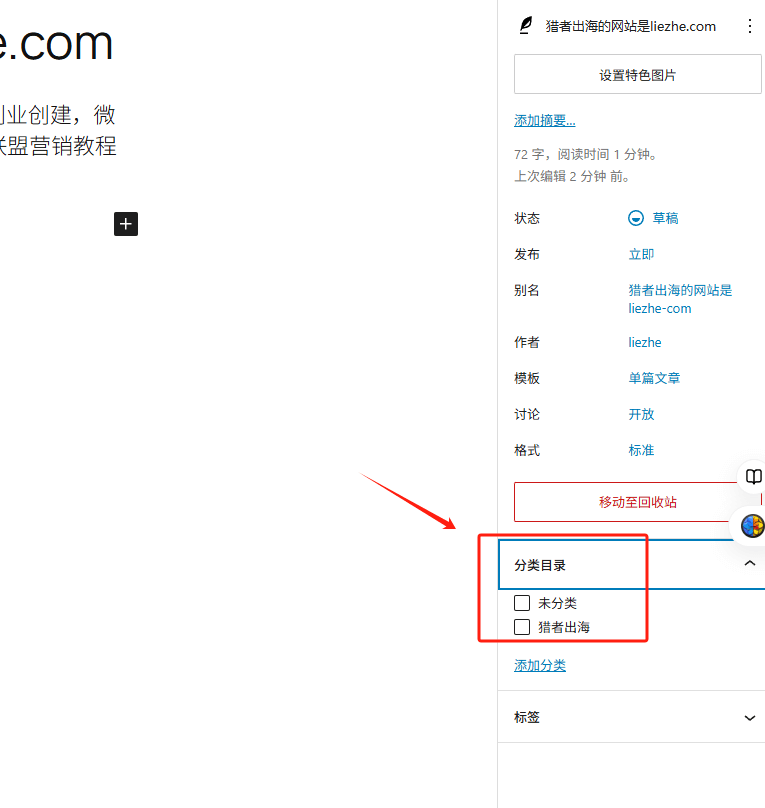
接着就是下面的“标签”,标签这个是用来补充“栏目”的。
因为你的网站不可能创建无数个栏目,但是你有很多的文章,可能又是归属到一个分类下面的,所以用“标签”来做补充。
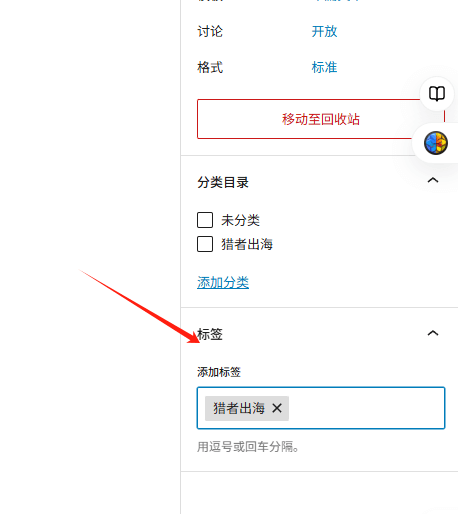
以猎者出海这篇文章来举例:
interserver账号注册、vps主机购买、服务器配置详细教程
这篇文章是属于WordPress建站栏目下的,但是它又归属于:vps主机下面,所以我就为这篇文章,额外加了3个标签:vps推荐、vps教程、vps购买。
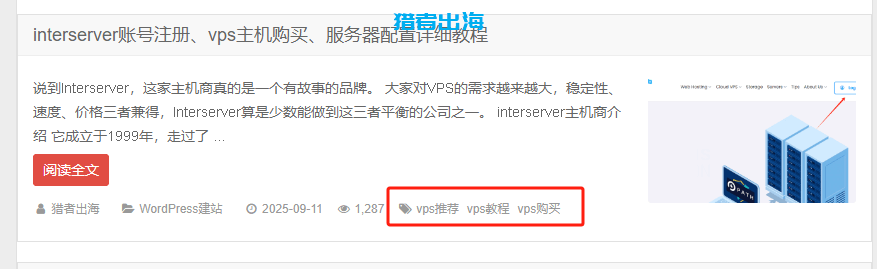
一般“标签”添加的都是一些搜索量比较多的“主要关键词”。
当我们文章写完,勾选了分类目录、添加了标签,没问题就可以点击右上角的“发布”按钮,发布文章即可。
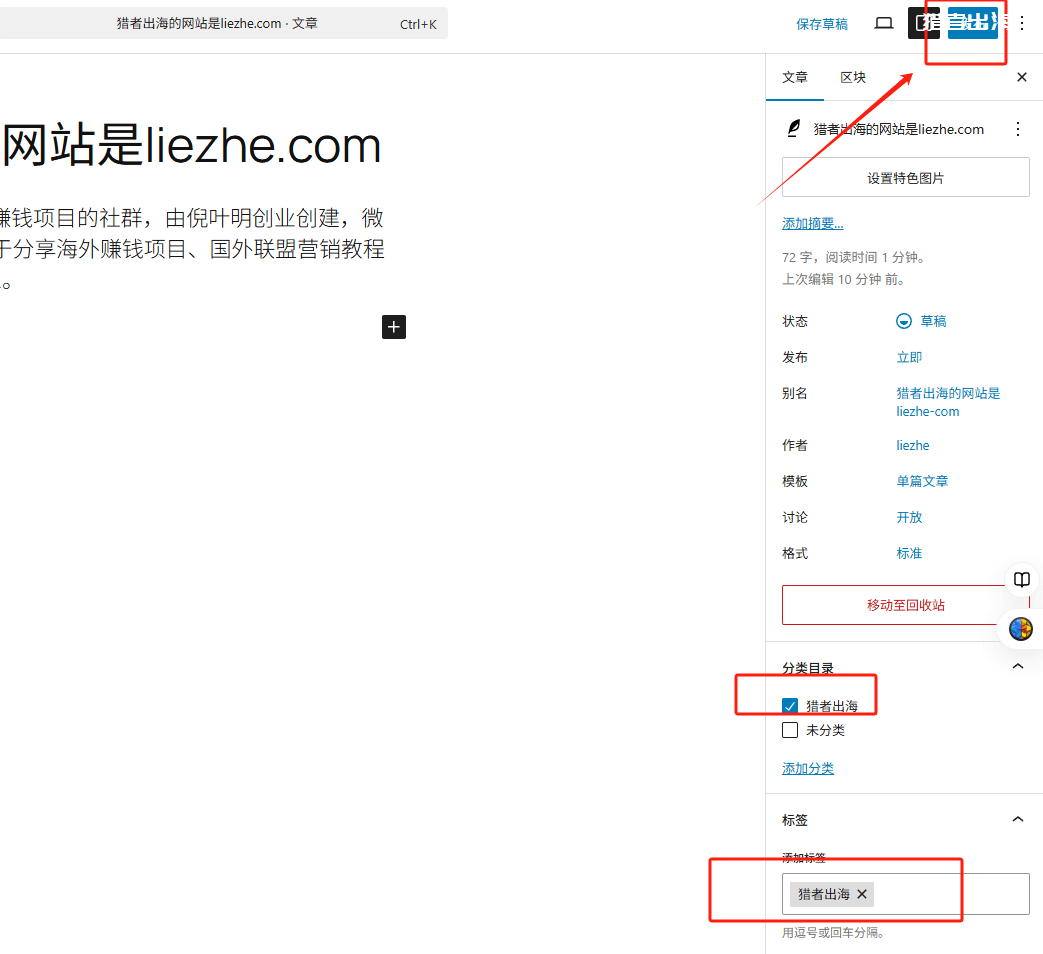
然后我们在首页、对应的栏目页,就可以看到我们刚刚发布的那篇文章了。
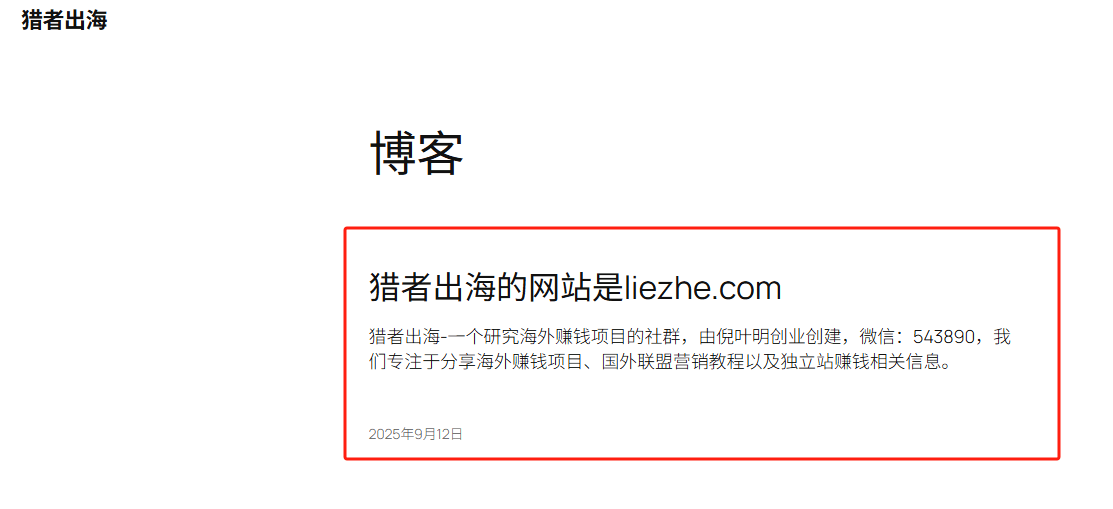
WordPress的主题安装
我们正常安装WordPress主题有两种方式:
第一种在WordPress后台寻找主题安装。
在WordPress后台,找到“外观”“主题”,点击进去,找到“添加主题”
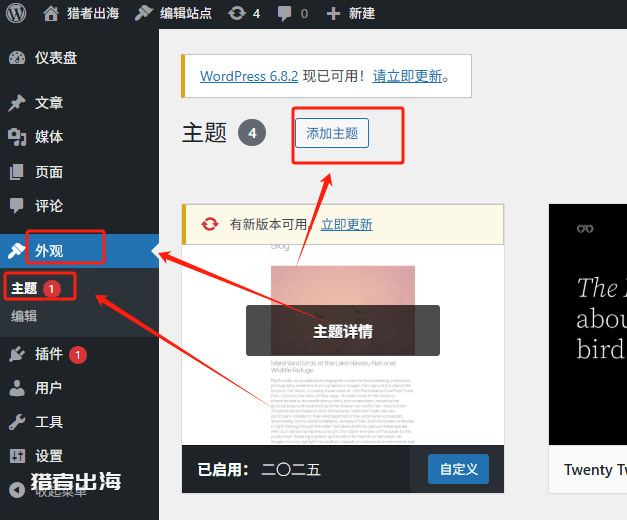
我们可以看到,在WordPress主题中心里面,可以找到7603个主题。
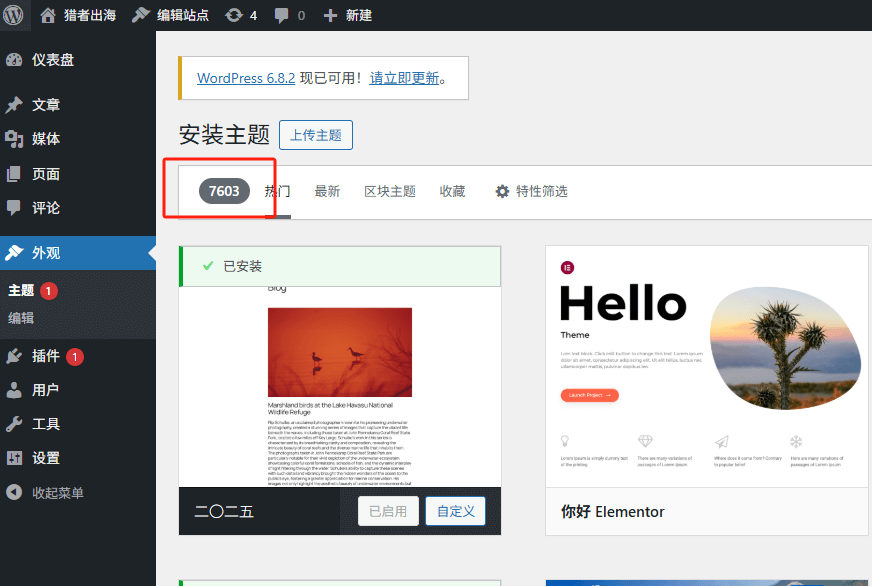
你可以查看一下主题的“实时预览”,然后确定你要的主题,再点击安装即可。
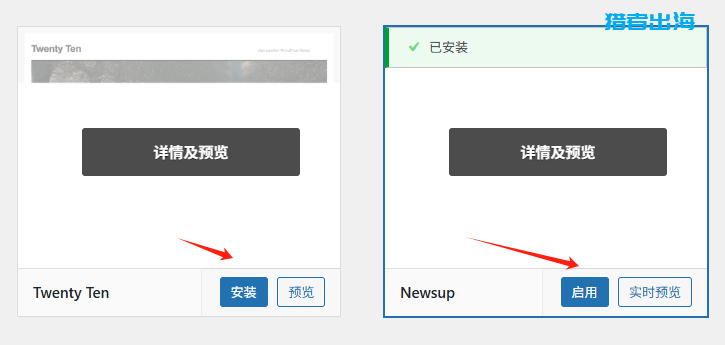
安装后,点击启用,我们网站显示,就是采用我们刚刚安装的主题。
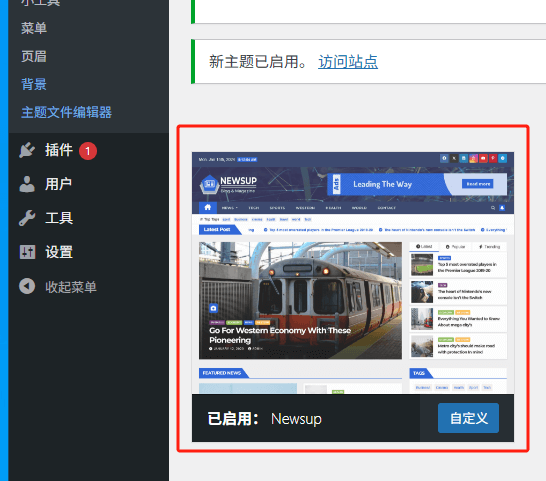
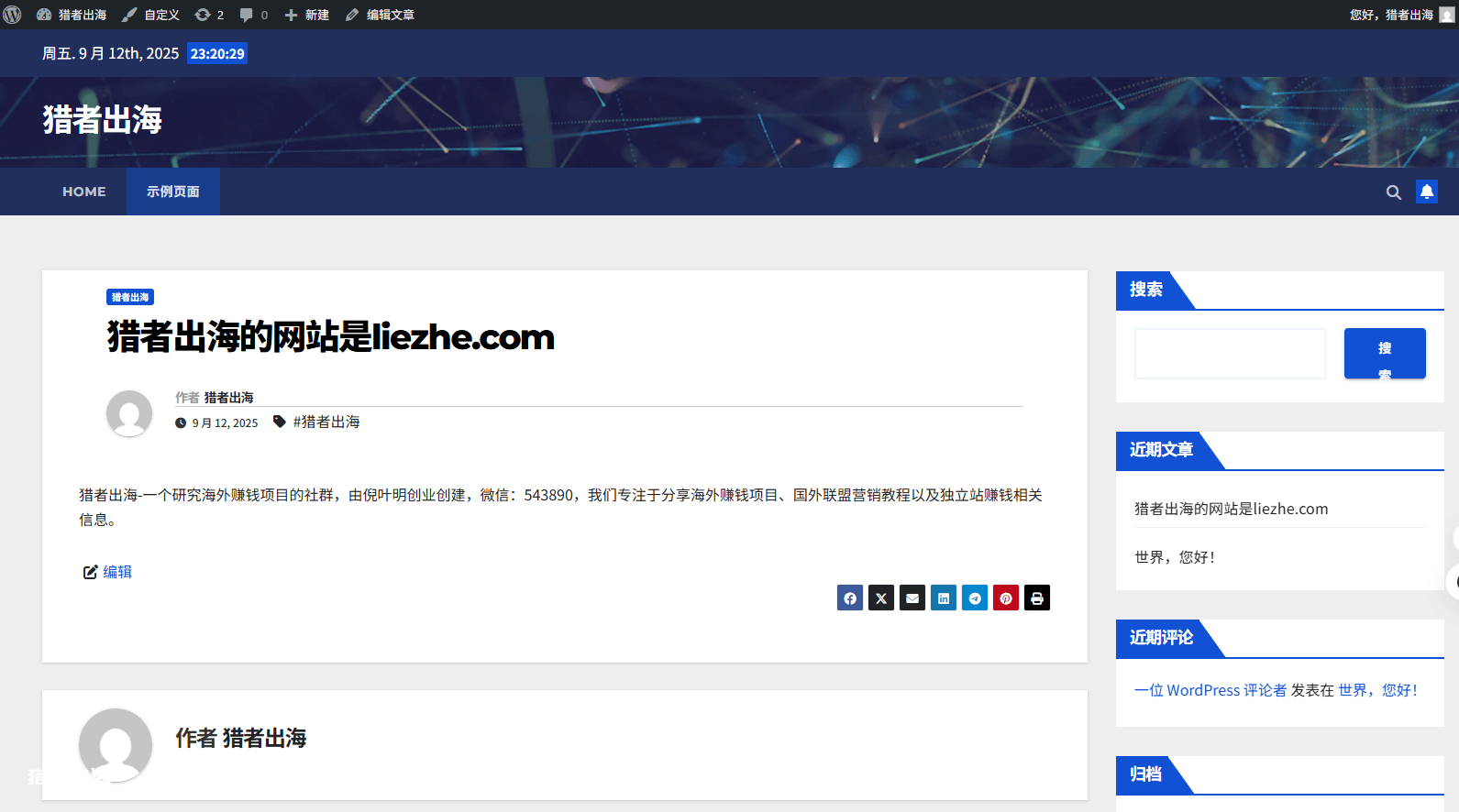
当然,WordPress主题也是需要设置的,因为每个主题的设置全部都不一样,后面我会为不同的WordPress主题来撰写不同的设置教程。
第二种主题安装是直接上传我们的主题文件。
上面那种WordPress主题安装方式,是几乎不用的。
因为我们一般在WordPress建站之前,就已经找好、或者买好主题了,只需要把主题文件夹上传到WordPress主题目录就可以了。
WordPress插件安装教程
在WordPress后台,找到“插件”“添加插件”,进入到WordPress插件中心。
在这个里面,我们可以找到5万5千多个WordPress插件。
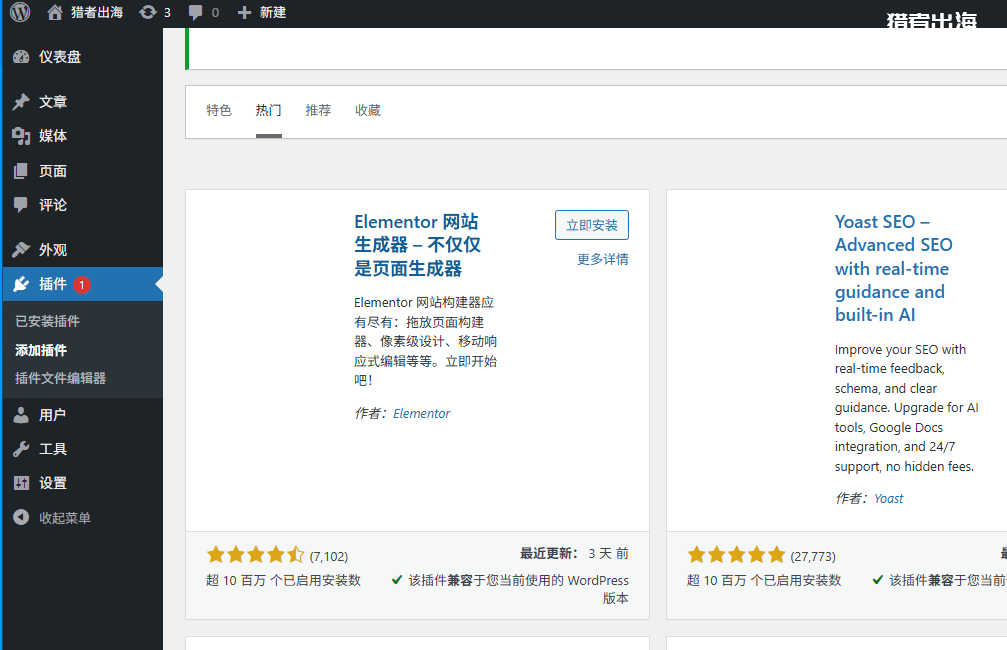
你只需要找到你想要的WordPress插件,点击“立即安装”,然后启用即可。
WordPress必装插件
1.经典编辑器/经典小工具
因为新版本的WordPress编辑器,很多人用不习惯,所以大量的WordPress站长,都会选择安装这个插件, 恢复到之前老版本的WordPress编辑器。
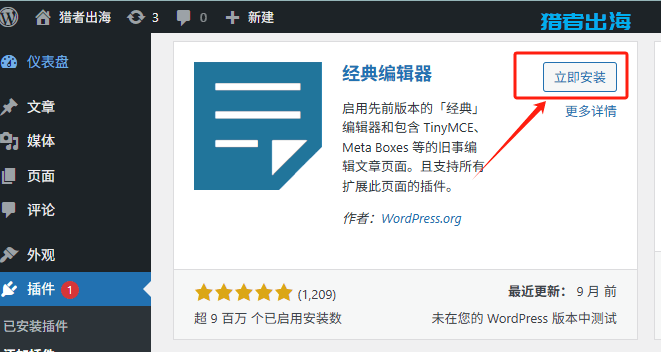
大家看一下上面WordPress文章发布的时候,WordPress编辑器的界面,然后再看下我下面启用了经典编辑器之后的界面。
然后你就会发现,经典编辑器,比新版本的好用太多了。
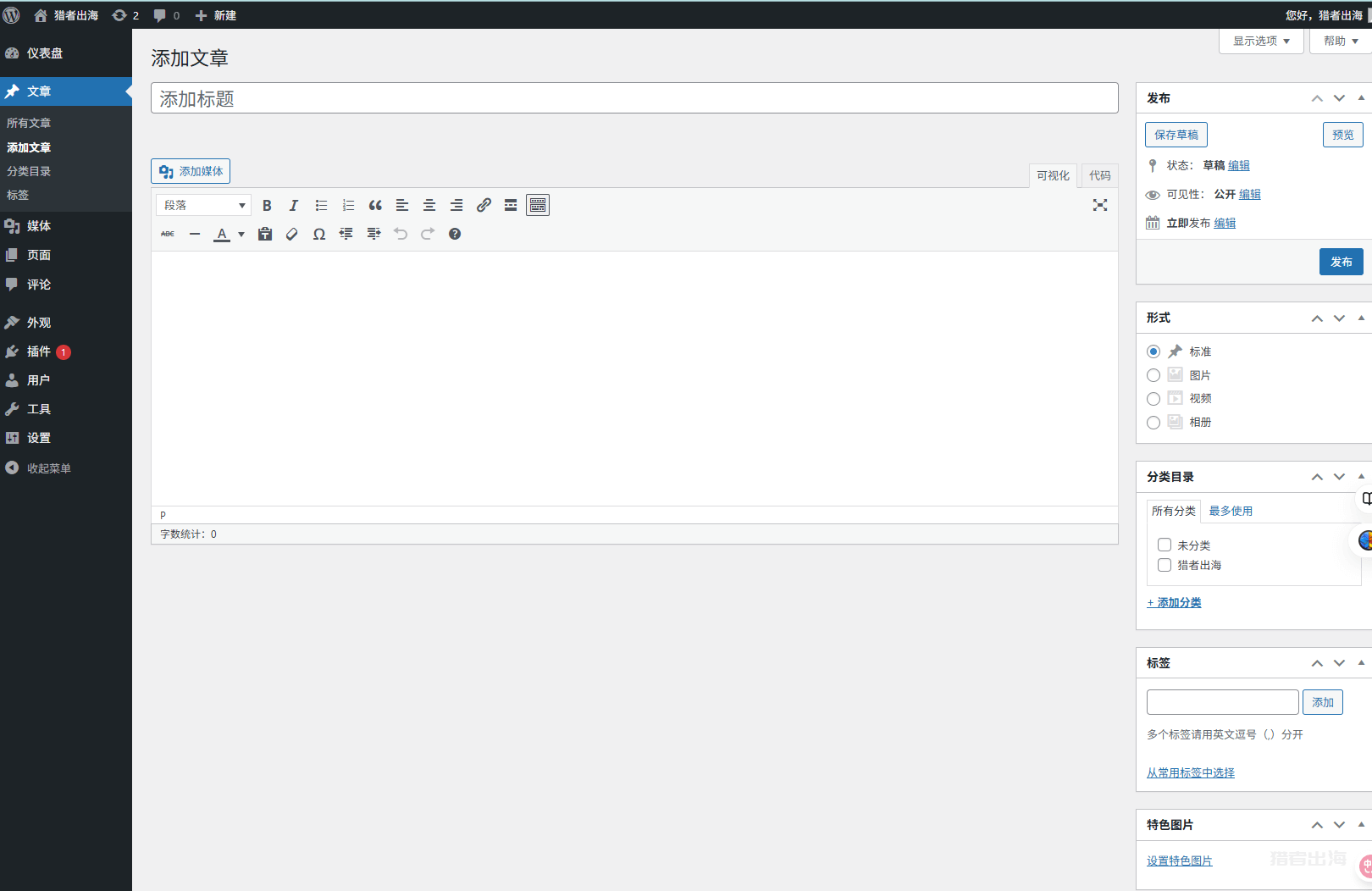
一般与经典编辑器,同时安装的还有经典小工具。
也是跟编辑器一样的,恢复之前老版本的,更好用。

2.no category base
还是在WordPress插件中心,搜索:no category base,关键词,找到这个插件,安装并启用。
这个插件的目的,就是文章前面提到的,去除掉我们栏目URL里面的category这个英文单词。
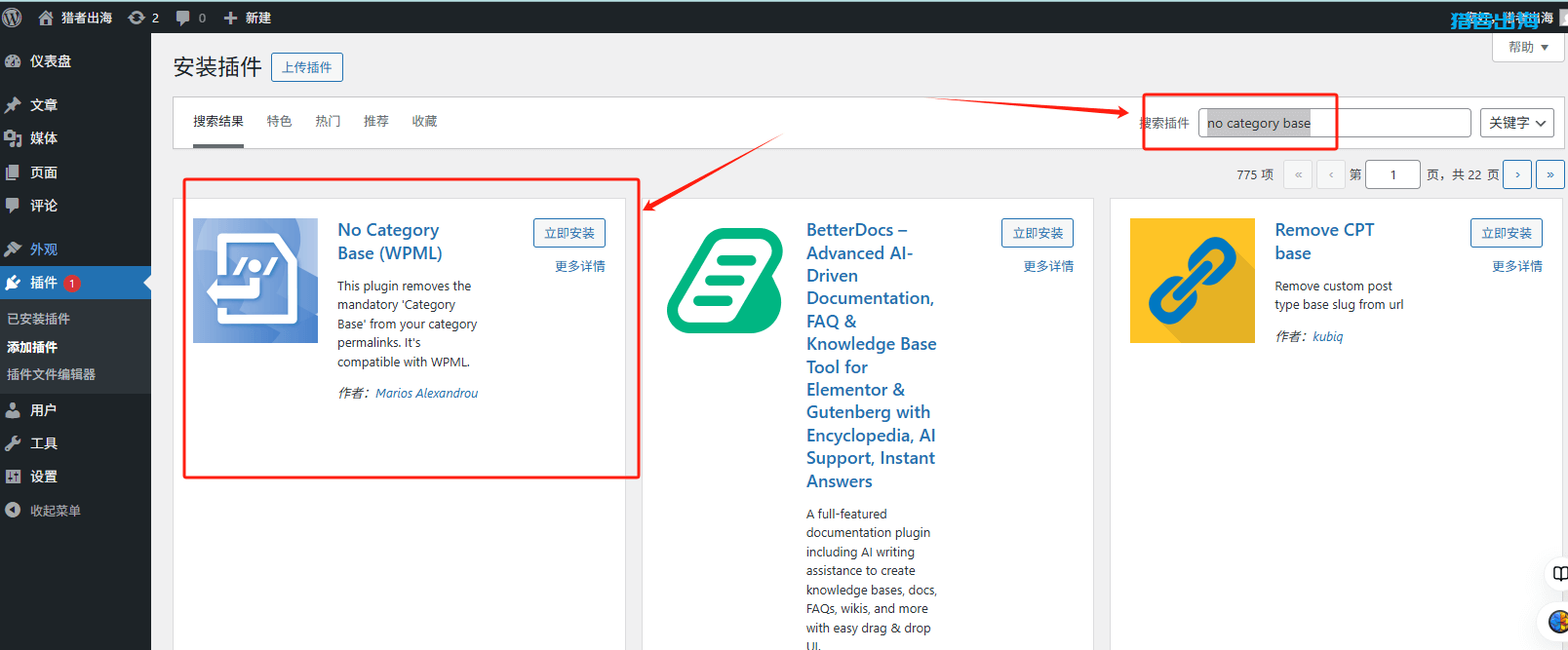
当我们启用这个插件之后,你就会发现,你的栏目URL,从:
https://www.liezhechuhai.com/category/liezhechuhai/ 变成了:
https://www.liezhechuhai.com/liezhechuhai/
3.Spider Analyser
这是一个用来收集搜索引擎蜘蛛爬行数据的插件,可以帮助我们更好的分析各个搜索引擎,在我们的网站爬行的情况。
在WordPress插件中心搜索:Spider Analyser,找到第一个插件,点击立即安装,启用即可。
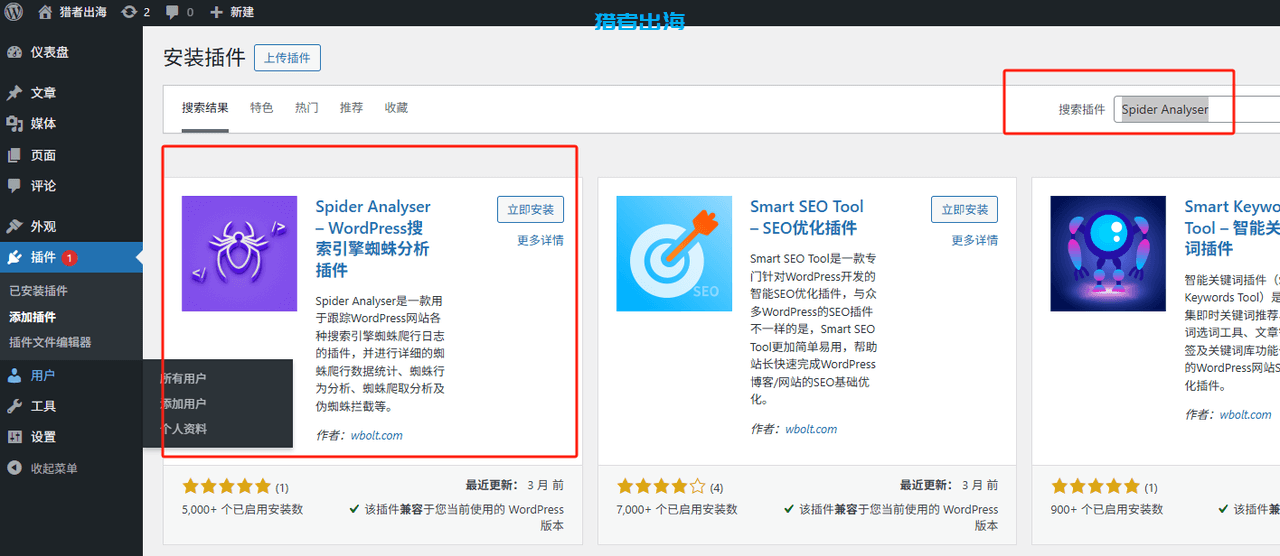
启用之后,我们就可以看到蜘蛛相关数据了,如下图所示:
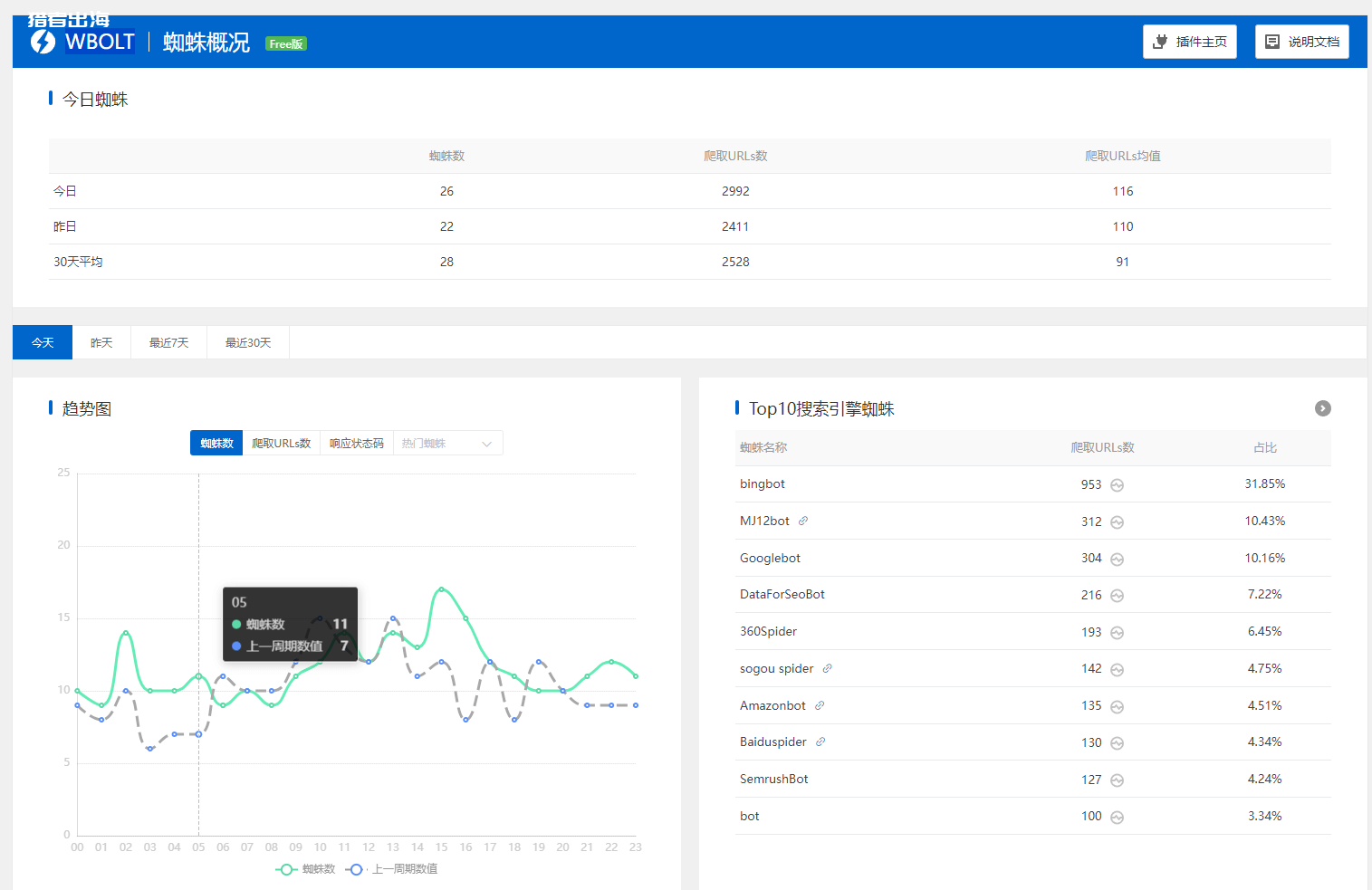
WordPress常见问题
1.我想深度学习WordPress建站、SEO和网站运营
你可以报名猎者出海的《独立站私教陪跑班》,百万站长长期陪跑。
课程会教你:WordPress建站、SEO优化、网站运营等大量的知识和经验,一对一长期陪跑。
在这个私教陪跑班,我们只有一个目标:让网站年收入达到百万级别。
2. WordPress安装失败
我自己刚开始接触WordPress时,安装也碰到过问题。最常见的就是“无法连接数据库”或者“安装页面加载失败”。其实,这通常是数据库设置不正确导致的。
解决方法也很简单:
确保你的 wp-config.php 文件中的数据库名称、用户名和密码完全正确。
如果问题依然存在,检查一下数据库主机(一般是 localhost,有些主机商会提供不同的地址)。
记住,如果你遇到类似的问题,首先别慌,按步骤检查一下设置,很多时候是细节问题。
3. 主题和插件安装失败
这个问题,会比较常见,很多猎者出海独立站的学员可能都遇到过这个问题。
下载插件或者主题时,常常会显示“安装失败”或者“文件上传失败”。一般来说,这种问题通常与服务器设置有关,或者是文件大小超过了限制。
解决方法可以是调整PHP配置,增加上传文件的最大大小。
也可以尝试通过FTP手动上传插件和主题文件。
这些小问题其实并不复杂,花点时间慢慢摸索,你会发现其实并不难。
4.WordPress后台登录问题
忘记密码?登录不上后台?这真的很烦人!我自己曾经也因为忘记密码或者密码错误,被搞得焦头烂额。
解决办法其实很简单:
如果记得邮箱,点击“忘记密码”,系统会发送重置密码的邮件。
如果邮件迟迟收不到,可以通过phpMyAdmin进入数据库,手动重置密码。
通过这些方法,基本可以轻松找回登录账号,问题解决得又快又简单。
5.插件冲突
我还记得第一次安装了太多插件,结果导致页面出现错误或无法正常加载。插件冲突是一种非常常见的情况,尤其是当你安装了不兼容的插件时。
解决这个问题,最直接的办法是:
禁用所有插件,看看是不是插件冲突导致的问题。
然后逐个启用插件,检查是哪一个插件引起的问题。
通过逐步排查,基本能找到冲突的根源,然后要么替换插件,要么更新插件版本,解决冲突。
6.404错误
网站的某些页面突然打不开,或者点击链接时总是显示404错误,真的很令人头疼。这通常是因为WordPress的固定链接设置有问题,
解决方法也很简单:
进入后台的设置 → 固定链接,点击“保存更改”即可重新生成规则。
如果还是不行,可以尝试手动刷新 .htaccess 文件。
这些问题看似麻烦,但解决起来其实不复杂,步骤清晰,耐心一点就好。

发表评论